Anaconda, Python, Jupyter和PyCharm介绍
目录
1 Anaconda, Python, Jupyter和PyCharm介绍
2 macOS通过Anaconda安装Python, Jupyter和PyCharm
3 使用终端创建虚拟环境并安装PyTorch
4 安装PyCharm并导入Anaconda虚拟环境
5 Windows操作系统下Anaconda与PyCharm安装
7 Jupyter Notebook 使用 Anaconda 管理的环境
什么是解释器:每个项目可以单独配置解释器,选择python环境
学习人工智能需要经常用到Python语言、Jupyter、PyCharm工具
以及PyTorch、TensorFlow和Keras等深度学习框架。
本文介绍在 macOS 和 windows 操作系统下的安装教程。
1 Anaconda, Python, Jupyter和PyCharm介绍
2 macOS通过Anaconda安装Python, Jupyter和PyCharm
3 使用终端创建虚拟环境并安装PyTorch
4 安装PyCharm并导入Anaconda虚拟环境
5 Windows操作系统下Anaconda与PyCharm安装
6 通过 Anaconda Navigator 创建 TensorFlow 虚拟环境
7 Jupyter Notebook 使用 Anaconda 管理的环境
01
Anaconda, Python, Jupyter和PyCharm介绍
Python 是一种易于学习又功能强大的编程语言。优雅的语法和动态类型,以及解释型语言的本质,使其成为在很多领域多数平台上写脚本和快速开发应用的理想语言。Python 官网 https://www.python.org/ 可以免费自由地下载并分享包括第三方 Python 模块、程序、工具等,以及额外的文档。
由于 Python 简单易用开源,成为人工智能领域中使用最广泛的编程语言。现在的大部分深度学习框架都支持 Python 语言。
PyCharm是一款Python IDE(Integrated Development Environment,集成开发环境),具有跨平台属性。带有一整套可以帮助用户在使用 Python 语言开发时提高其效率的工具,比如调试、语法高亮、项目管理、代码跳转、智能提示、自动完成、单元测试、版本控制。其他可选 IDE 还有 Spyder 和 Visual Studio Code 。
Jupyter Notebook 是基于网页的用于交互计算的应用程序。其可被应用于全过程计算:开发、文档编写、运行代码和展示结果。简而言之,Jupyter Notebook 是以网页的形式打开,可以在网页页面中直接编写代码和运行代码,代码的运行结果也会直接在代码块下显示的程序。如在编程过程中需要编写说明文档,可在同一个页面中直接编写,便于作及时的说明和解释。
因为Python,Jupyter,PyCharm都可以通过Anaconda安装,所以我们利用Anaconda来安装这三个软件。
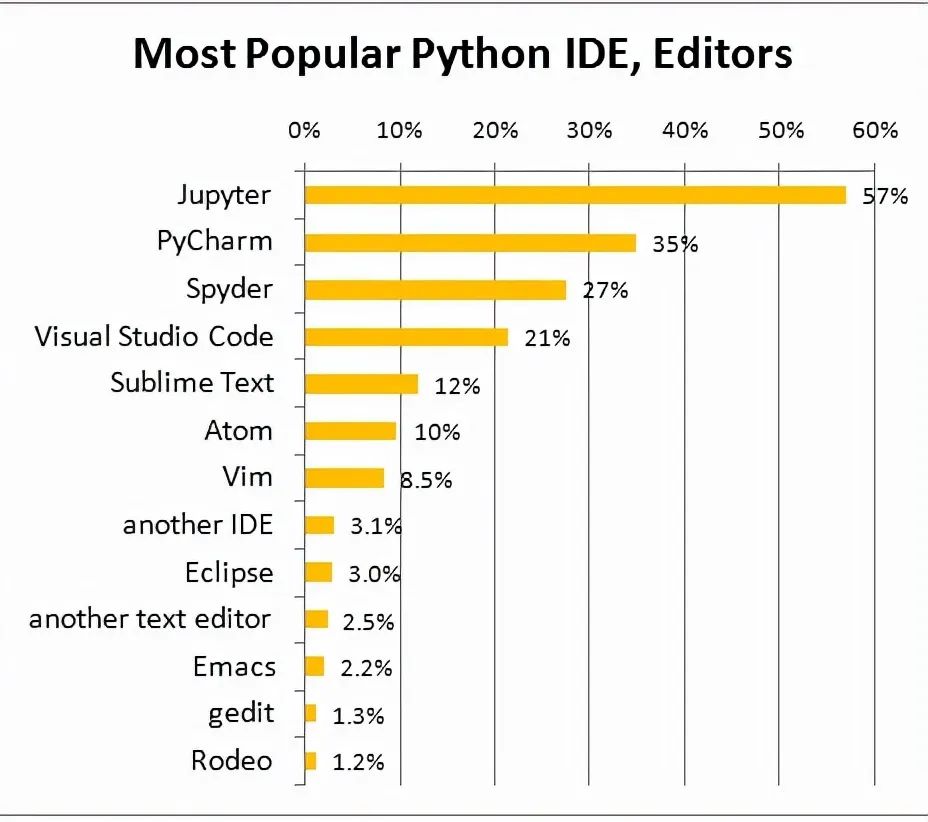
Anaconda 是一款包管理器(conda包管理器可以很好的帮助你在计算机上安装和管理这些包,包括安装、卸载和更新包)
和环境管理器(比如在A项目中使用 Python 2,B项目要使用Python 3,而同时安装两个 Python 版本可能会造成许多混乱和错误。这时候 conda就可以为不同的项目建立不同的运行环境)。
Anaconda 可用于多个平台( Windows、Mac OS 和 Linux),可以在官网https://www.anaconda.com/products/distribution#Downloads 找到安装程序和安装说明。根据操作系统是32位还是64位,以及对应的Python版本,选择下载对应的安装文件。

如果遇到网络下载问题,也可以选择国内镜像进行下载
清华镜像地址:https://mirrors.tuna.tsinghua.edu.cn/anaconda/archive/
安装了Anaconda,相当于已经完成了Python、Jupyter和各种Python包的安装,同时包含了它的核心管理工具conda。使用中可以用conda创建出虚拟环境,并在虚拟环境中安装不同的Python包,并且这些虚拟环境可以直接在PyCharm中使用。
下面我们介绍 macOS 和 windows 操作系统下 Anaconda 的安装。
02
macOS通过Anaconda安装Python, Jupyter和PyCharm
(1)进入官网下载Anaconda:https://www.anaconda.com/products/individual#macos,点击Download下载。
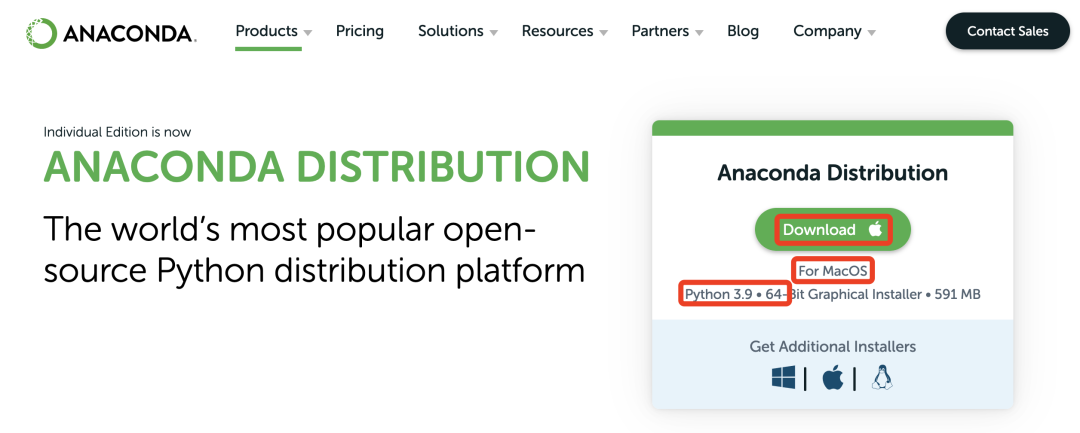
官网下载Anaconda
(2)打开下载完成的安装程序,并选择继续,安装过程中有多个继续,一直点击即可。
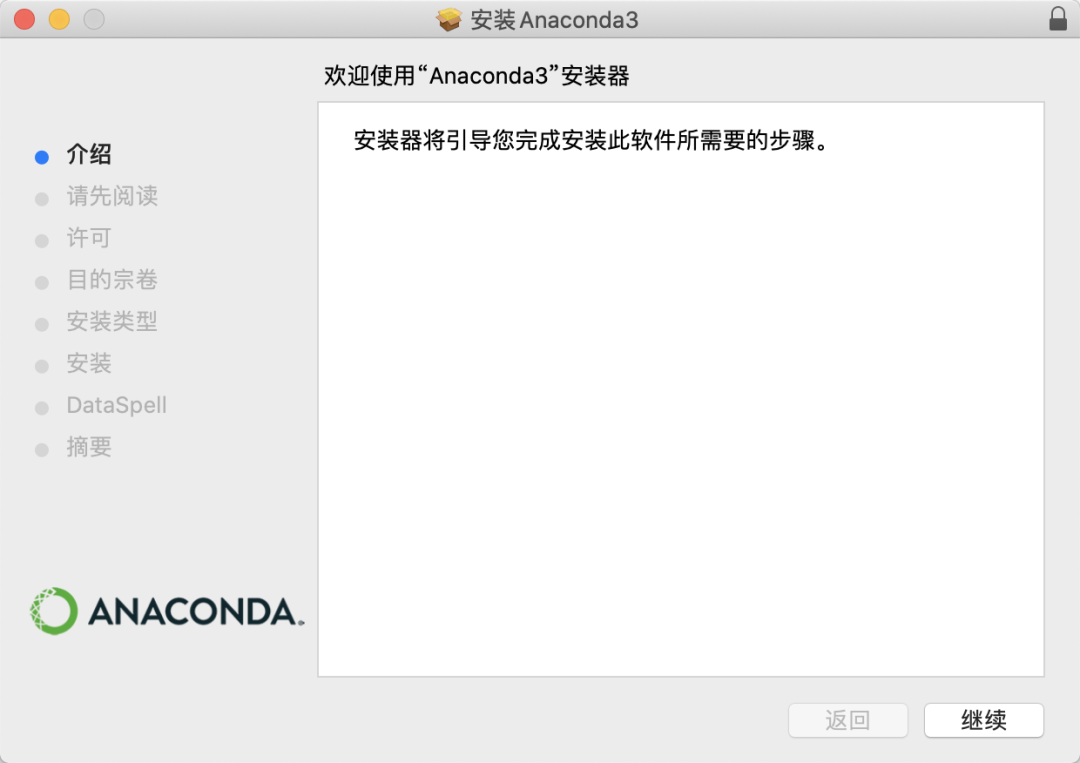
Anaconda开始安装
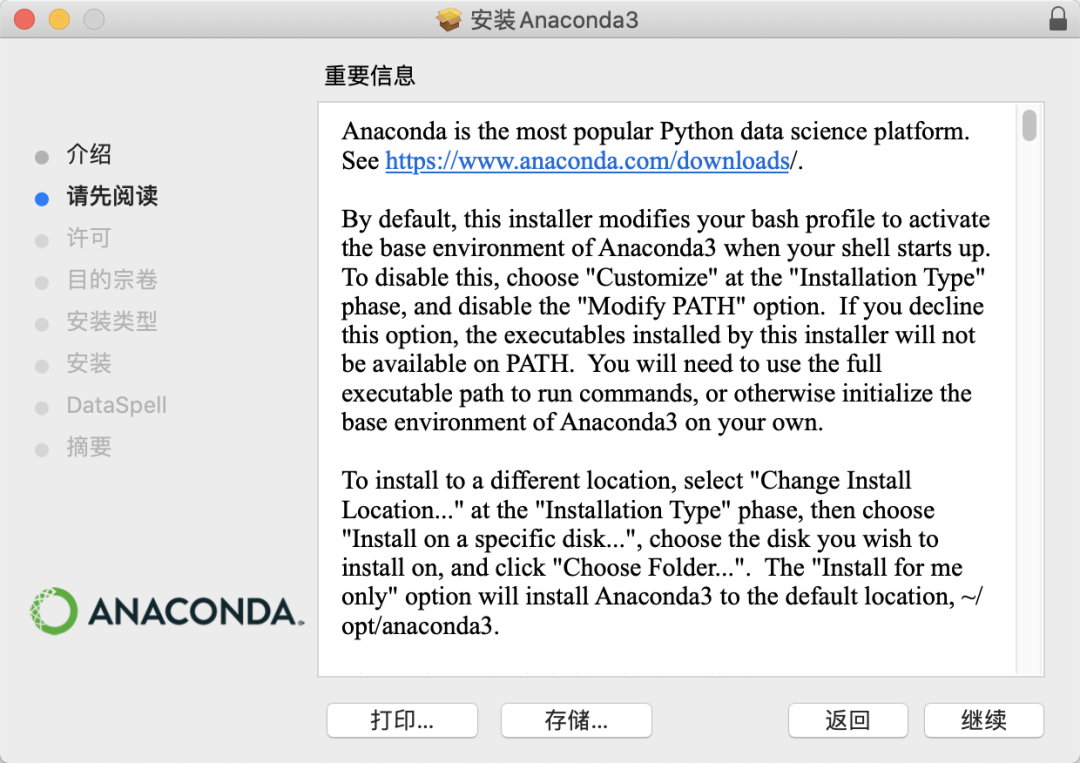
Anaconda安装过程
(3)点击安装,不需要修改安装位置。
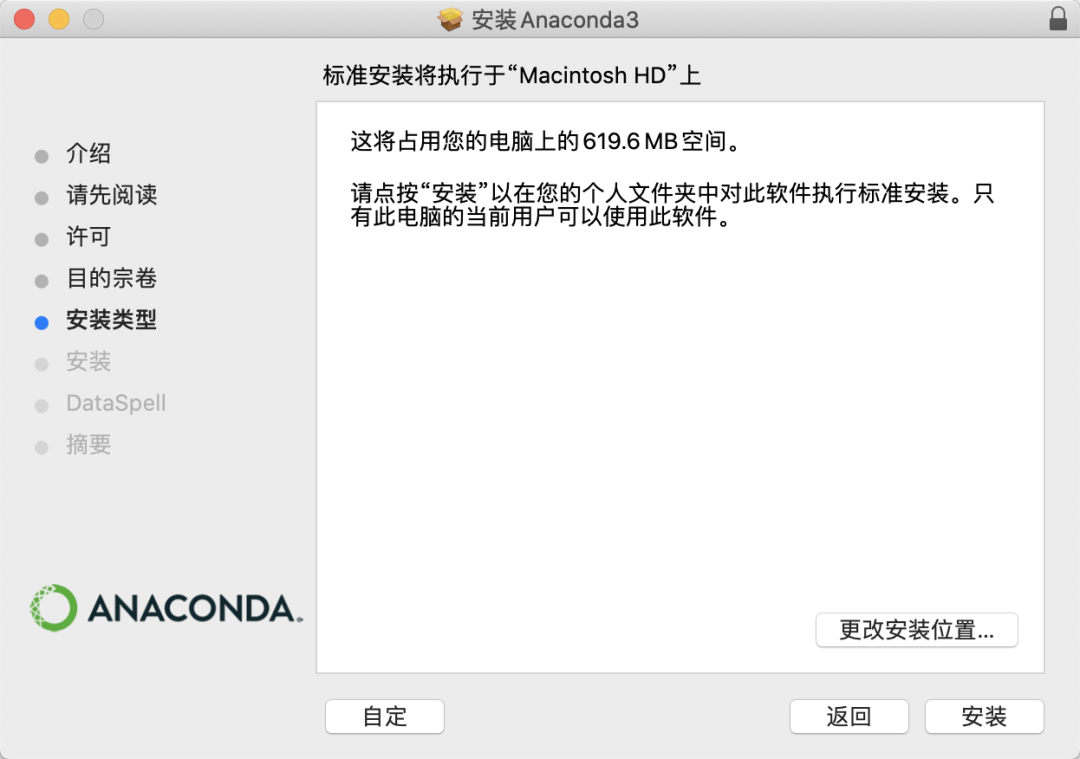
无需更改安装位置
安装过程需要等个几分钟。
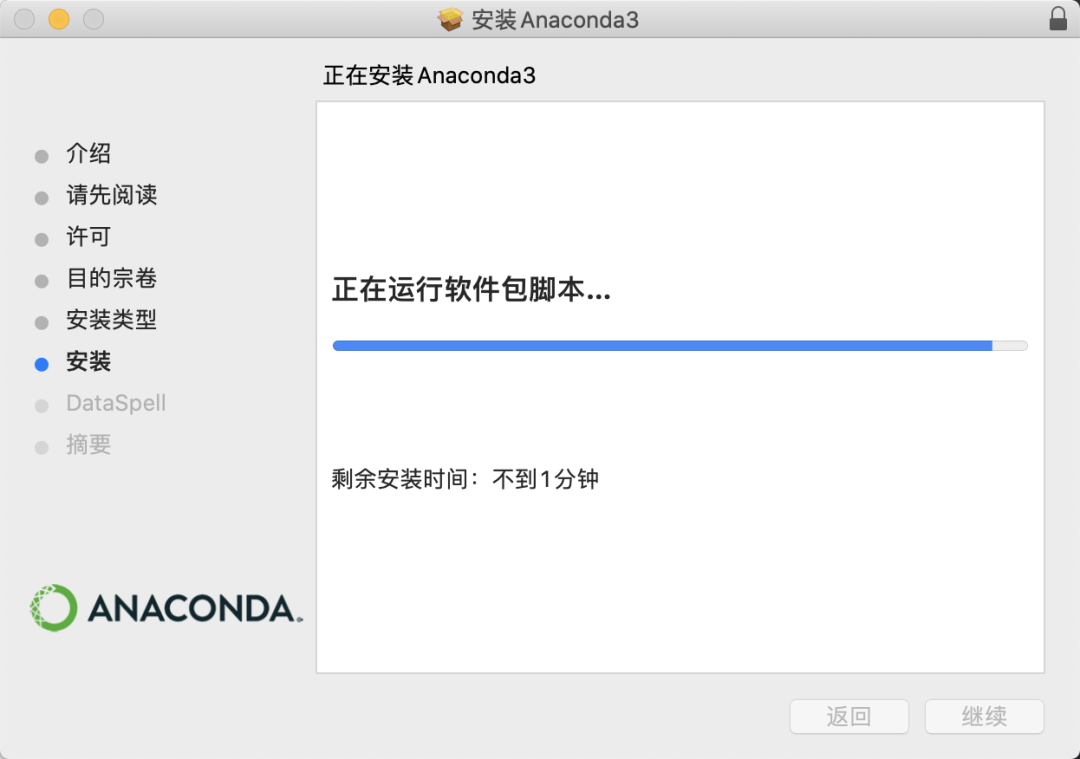
等待安装约三五分钟
(4)点击关闭就完成了Anaconda的安装,此时 Python 和 Jupyter Notebook 也就同步安装完成了。
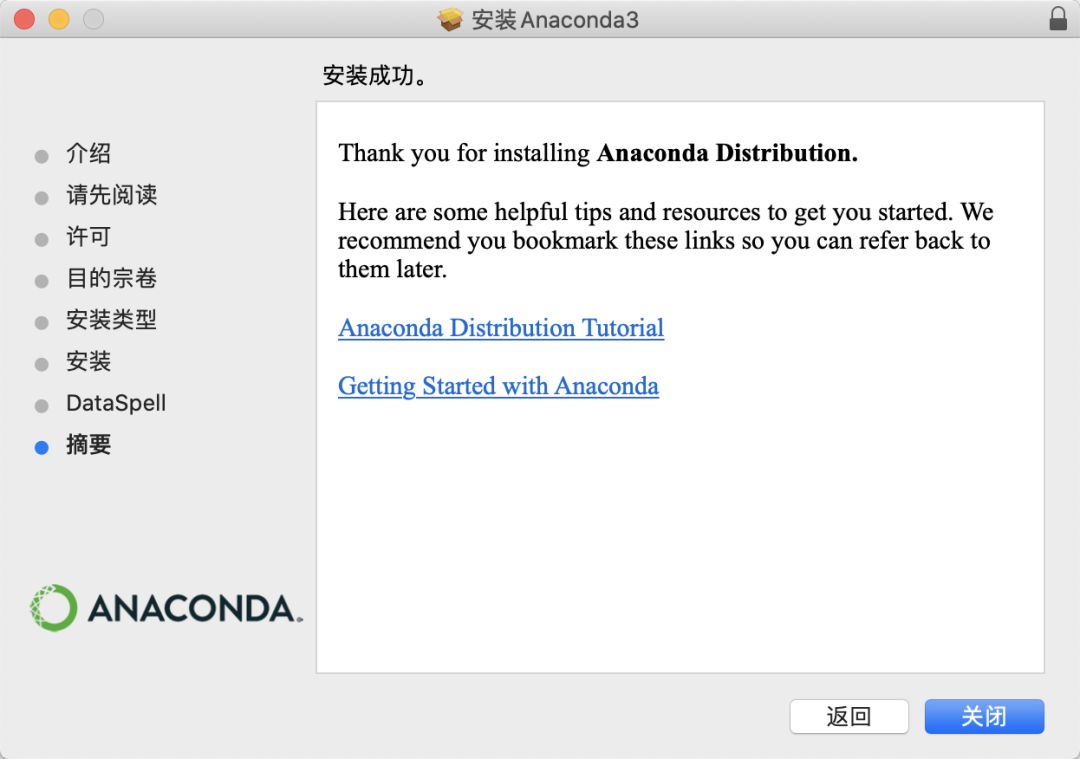
Anaconda 安装成功
(5)安装完毕后,在启动台打开Anaconda Navigator
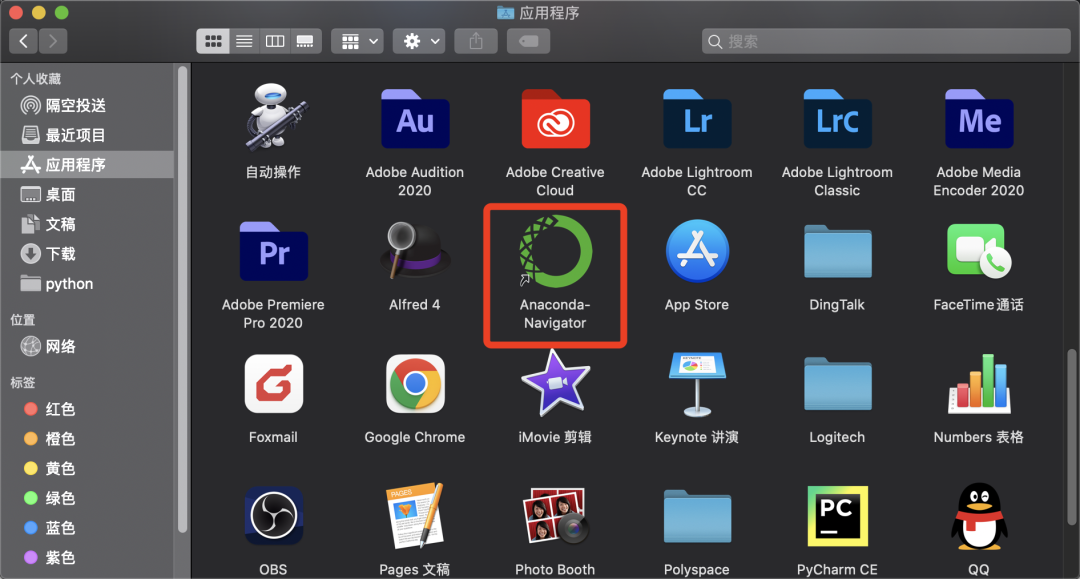
在启动台打开Anaconda Navigator
Anaconda Navigator 打开后的界面如下:
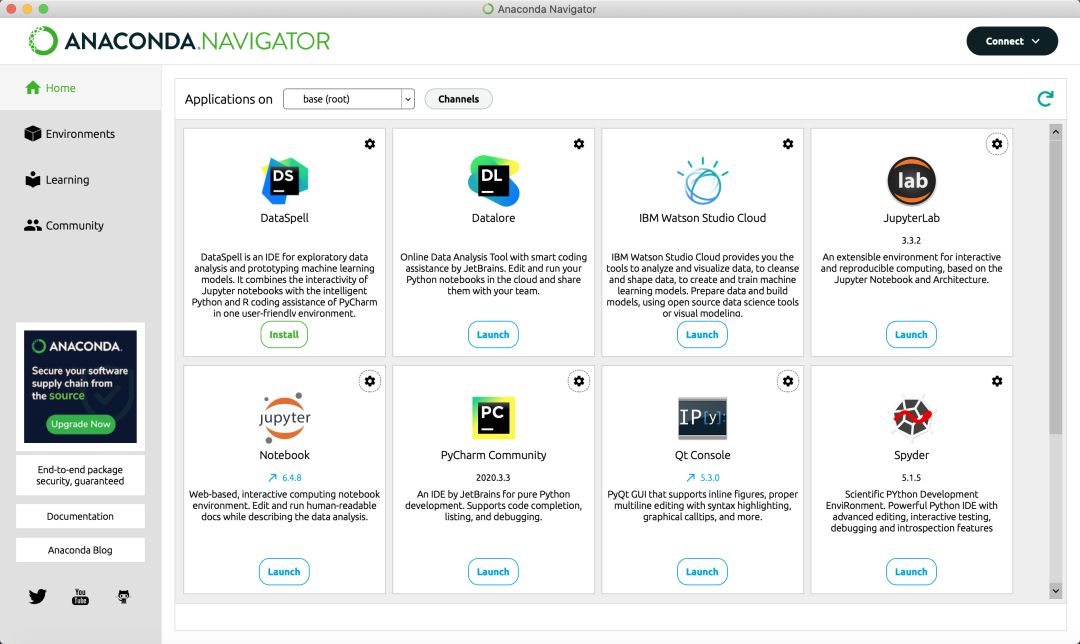
Anaconda Navigator Home 主界面
(6)Anaconda安装完成时,默认是将所有的包链接在一个叫做“base”的虚拟环境中,可以在Anaconda Navigator进行查看。
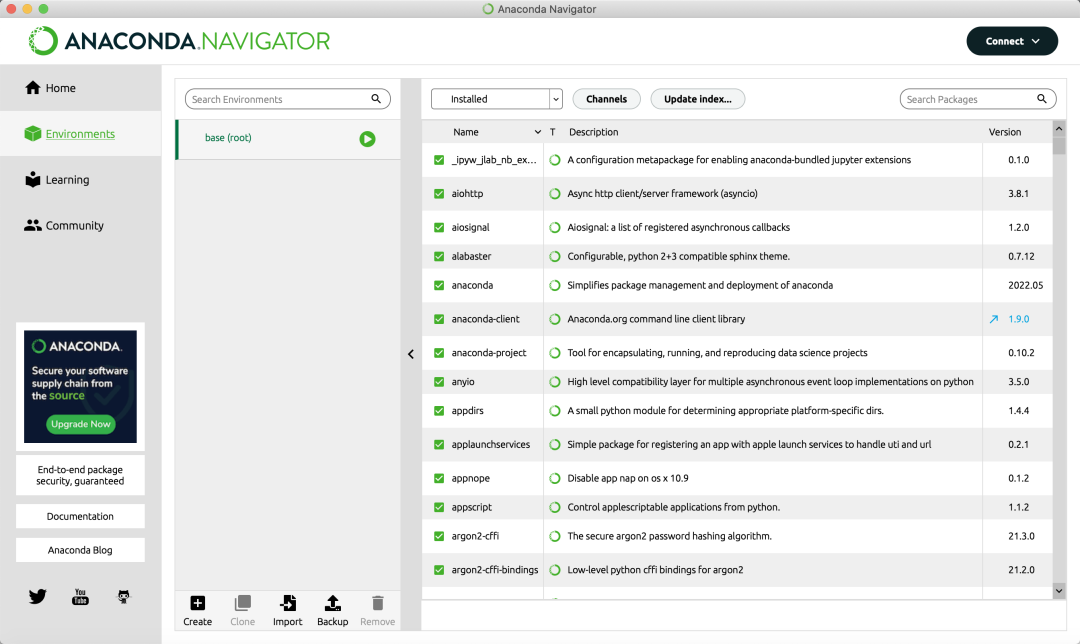
Anaconda Navigator Environment
当然,也可以在终端通过命令行进行查看。命令是:
conda list
默认当前处于active状态的虚拟环境是base,如下图:
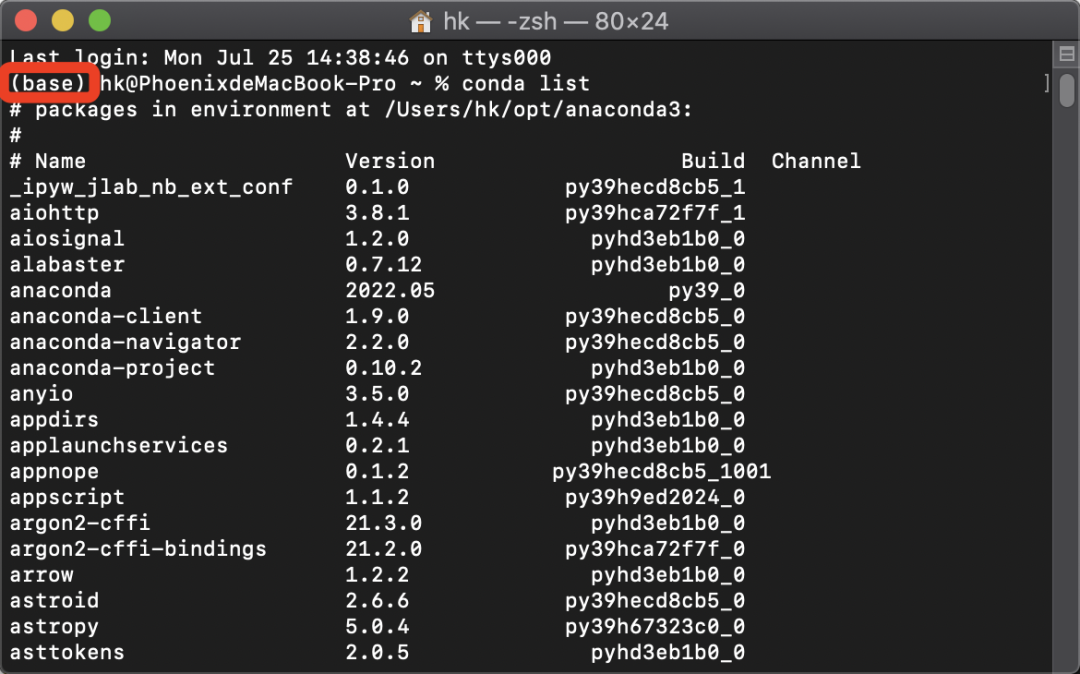
默认虚拟环境为base
04
使用终端创建虚拟环境并安装PyTorch
PyTorch 由 Facebook 人工智能研究院(FAIR)于2017年1月开源。PyTorch的前身是Torch,使用Python重新写了很多内容,不仅更加灵活,支持动态图,而且提供了Python接口。
PyTorch是一个开源的Python机器学习库,基于Torch,用于自然语言处理等应用程序,它是一个基于Python的可续计算包,提供两个高级功能:
具有强大的GPU加速的张量计算(如NumPy);
包含自动求导系统的深度神经网络。
PyTorch更有利于研究人员、爱好者、小规模项目等快速搞出原型。
而TensorFlow更适合大规模部署,特别是需要跨平台和嵌入式部署。
PyTorch的安装,在macOS和Windows下安装方法相同。创建虚拟环境,可以通过终端,也可以通过Anaconda Navigator,这里我们先看看如何通过终端安装PyTorch框架,下一个部分会演示通过Anaconda Navigator图形界面安装TensorFlow框架。
(1)打开终端(Mac下点击启动台搜索终端打开,Windows下使用快捷键win+R,输入cmd并确认),新建一个虚拟环境PyTorchEnv(名字可以随便取,最好方便记忆和区分),命令是:
conda create -n PyTorchEnv python=3.9.12
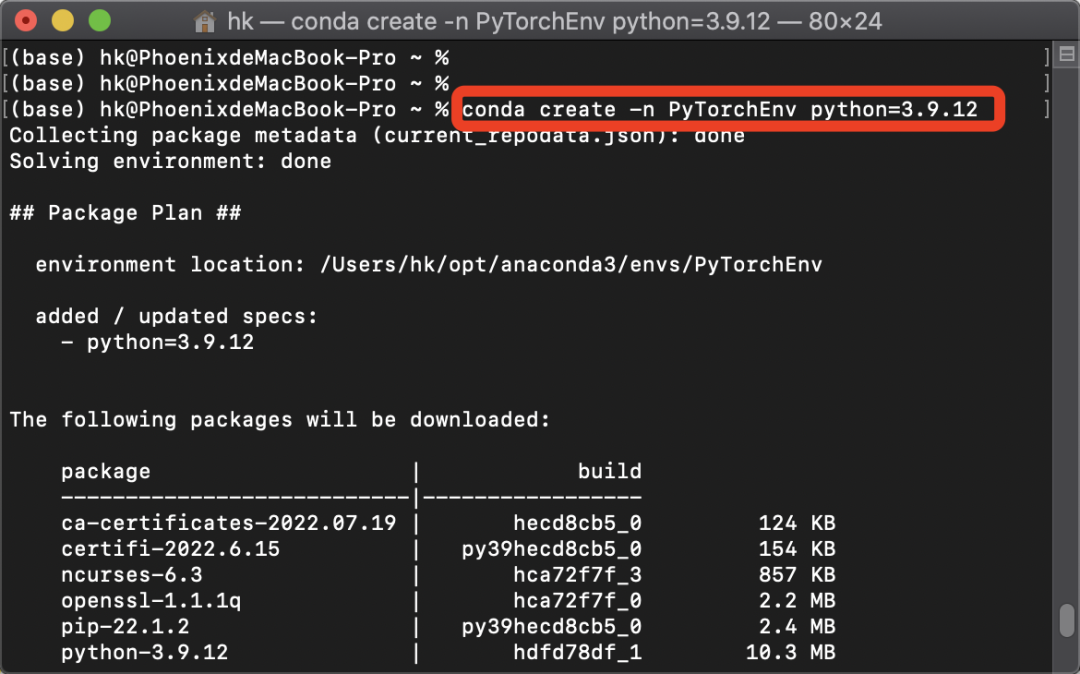
在终端创建虚拟环境,需要指定环境名称和Python版本
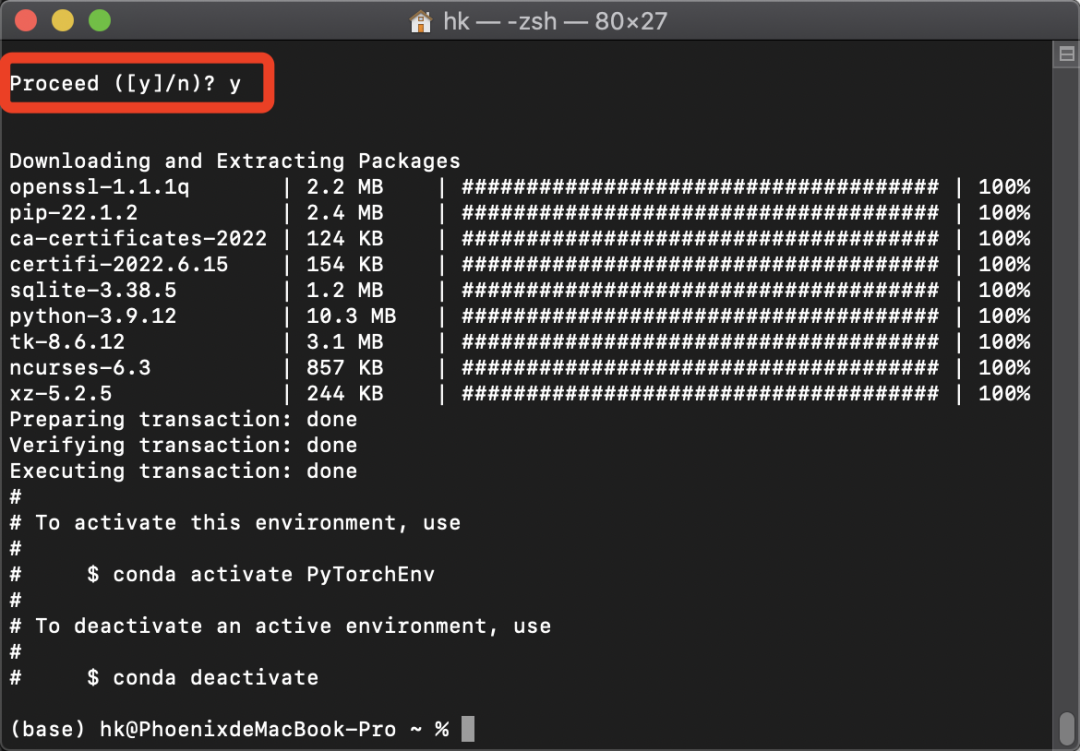
询问是否,都选Y
(2)如果需要删除虚拟环境PyTorchEnv,命令是:
conda remove -n PyTorchEnv --all
查看所有的虚拟环境,命令是:
conda info -e
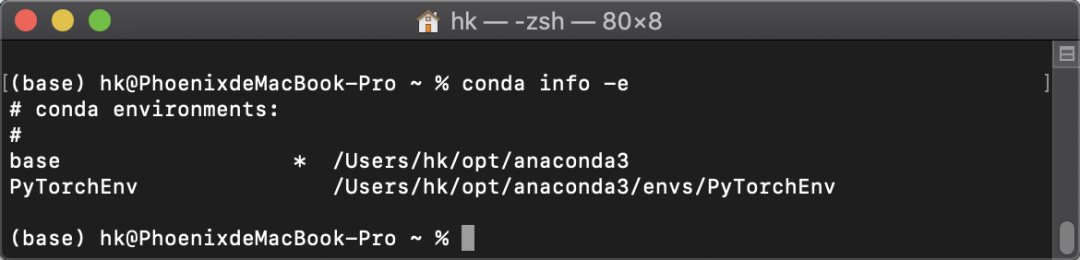
星号表示当前是哪个环境处于激活状态
使虚拟环境PyTorchEnv处于激活状态,命令是:
conda activate PyTorchEnv
让当前处于激活状态的虚拟环境改为非激活状态,命令是:
conda deactivate
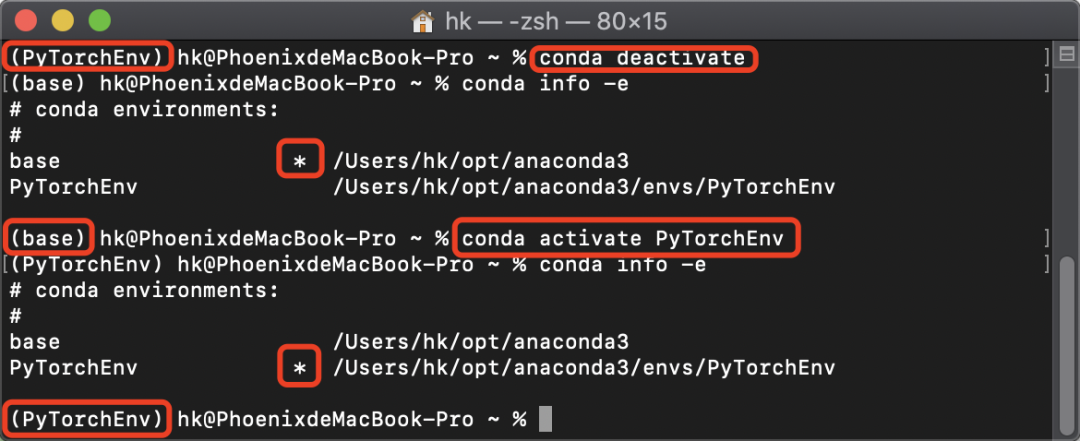
查看并切换激活的虚拟环境
(3)在虚拟环境PyTorchEnv中安装PyTorch框架,命令是:
conda install pytorch torchvision -c pytorch
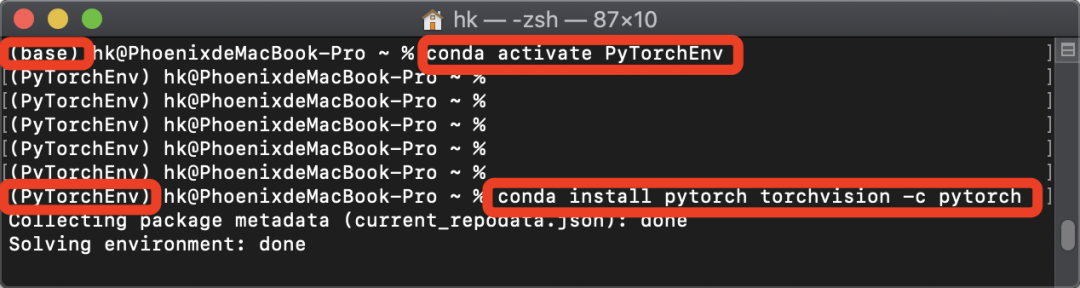
安装PyTorch框架https://pytorch.org/get-started/locally/#mac-anaconda
在终端查看,是否安装成功,命令是:
pythonimport torch
出现 >>> 标志就代表安装成功了,如果报错,可以尝试关闭终端,重新进入环境
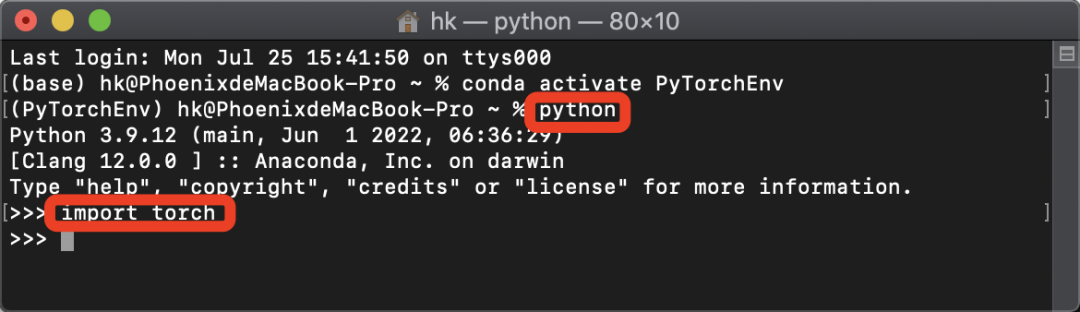
验证PyTorch安装成功
至此,完成了通过终端创建虚拟环境,并在虚拟环境中安装了PyTorch框架。
此时在Anaconda的Navigator里已经可以看到新创建的虚拟环境PyTorchEnv了。
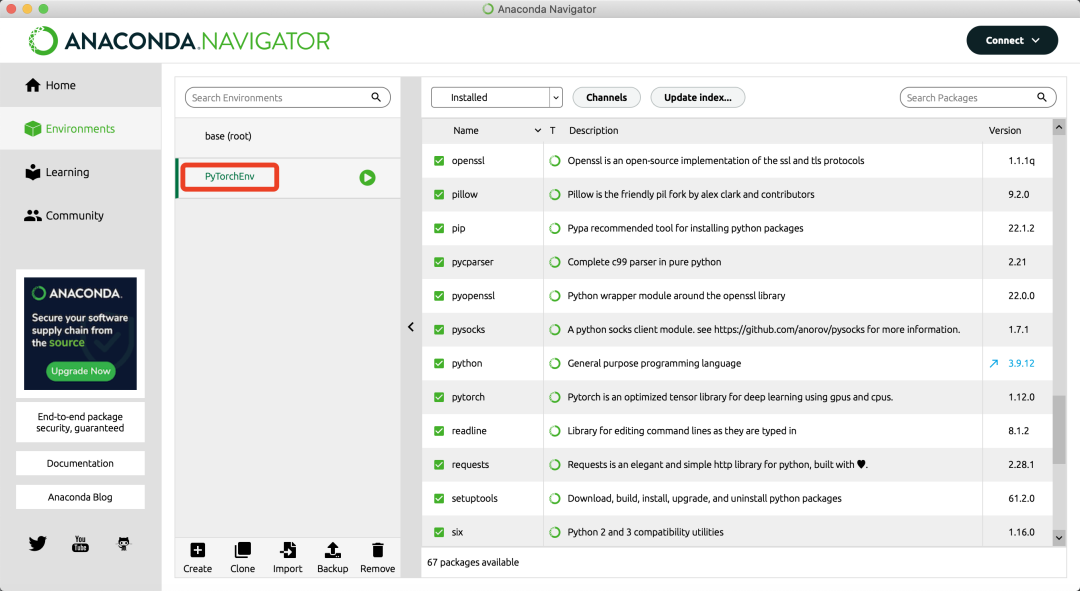
Anaconda Navigator里可以看到新创建的环境
04
安装PyCharm并导入Anaconda虚拟环境
(1)接下来安装PyCharm,打开官网https://www.jetbrains.com/pycharm/,点击下载.dmg文件,Community版本是免费的,Professional版本可以试用30天。
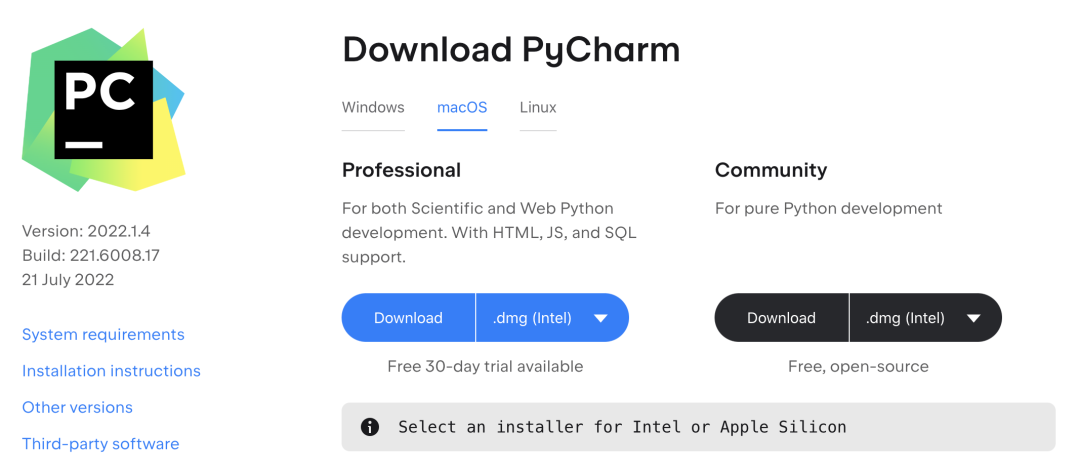
官网下载 PyCharm
(2)打开下载好PyCharm的.dmg安装文件,拖入应用程序中,等待一段时间后,安装完成。
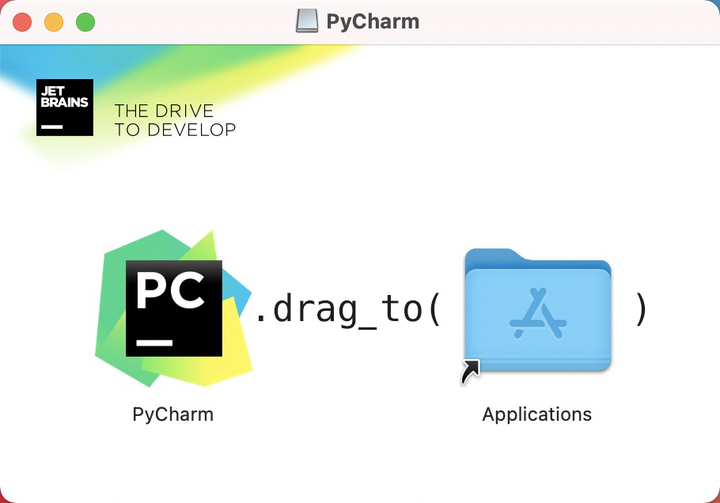
macOS 安装 PyCharm
(3)打开PyCharm有两种方式,一种是从启动台打开,另一种是从Ananconda Navigator 打开:
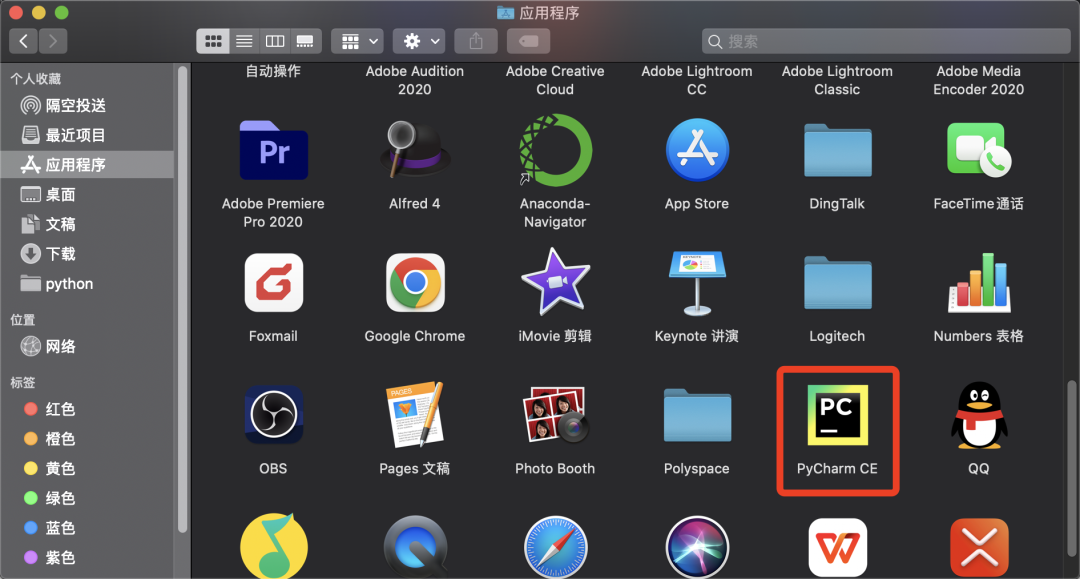
从启动台打开PyCharm
PyCharm 安装好后,会自动关联到 Anaconda,PyCharm 和 Anaconda 的安装顺序无所谓。
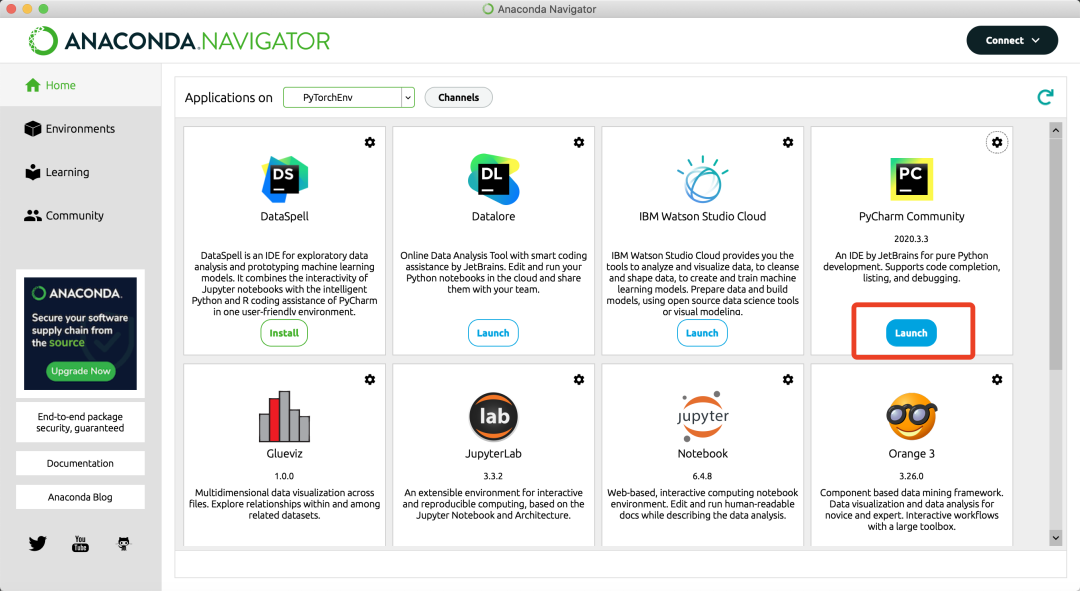
从 Ananconda Navigator 打开 PyCharm
(3)在PyCharm新建Project并使用虚拟环境:
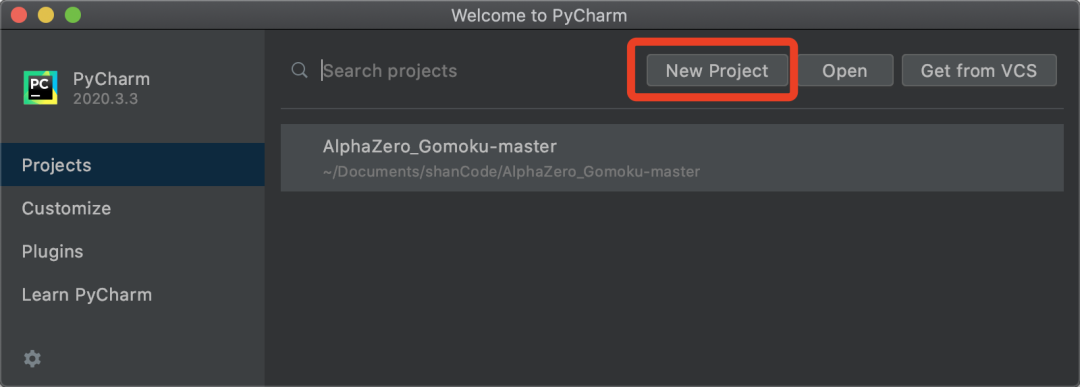
新建Project
注意在编译器选择中要勾选 Existing interpreter 或者 Previously configured interpreter,然后点击Interpreter栏后面的三个点:
什么是解释器:每个项目可以单独配置解释器,选择python环境
Python的解释器就是Python.exe,是用来解释运行你编写的Python代码的,我们下载的Python(无论是2版本,还是3版本)其实自带解释器和编译器,可以直接在命令行敲入代码,或者写一个文本,然后调用Python的解释器来执行也可以,而Pycharm则是一个IDE(主要是让我们编写程序更加方便,或者说看起来更加简单,不需要用文本或在dos窗口编写代码),但是Pycharm是不带Python解释器的,所以你要在安装Pycharm之前,安装好Python。
选择解释器Interpreter
选择Conda Environment栏,并在Conda executable栏点击选择要导入的外部环境。需要选择的环境就是我们刚才使用Anaconda创建的虚拟环境,一般在路径 …/ananconda3/envs/PyTorchEnv/bin/python 中:
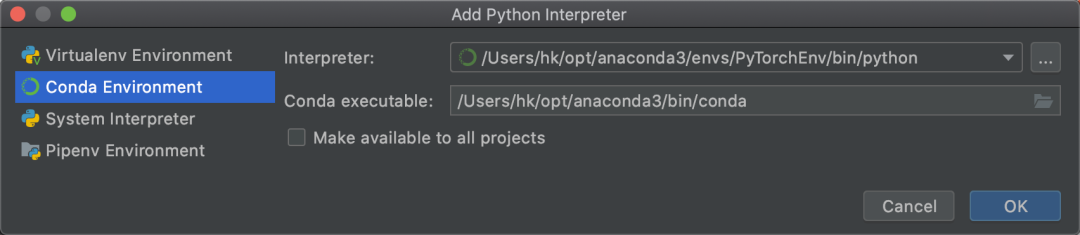
选择conda环境
这样就成功配置了PyCharm的编译环境是刚刚创建的虚拟环境,接下来可以写个测试程序,验证是否成功。新建一个Python文件:
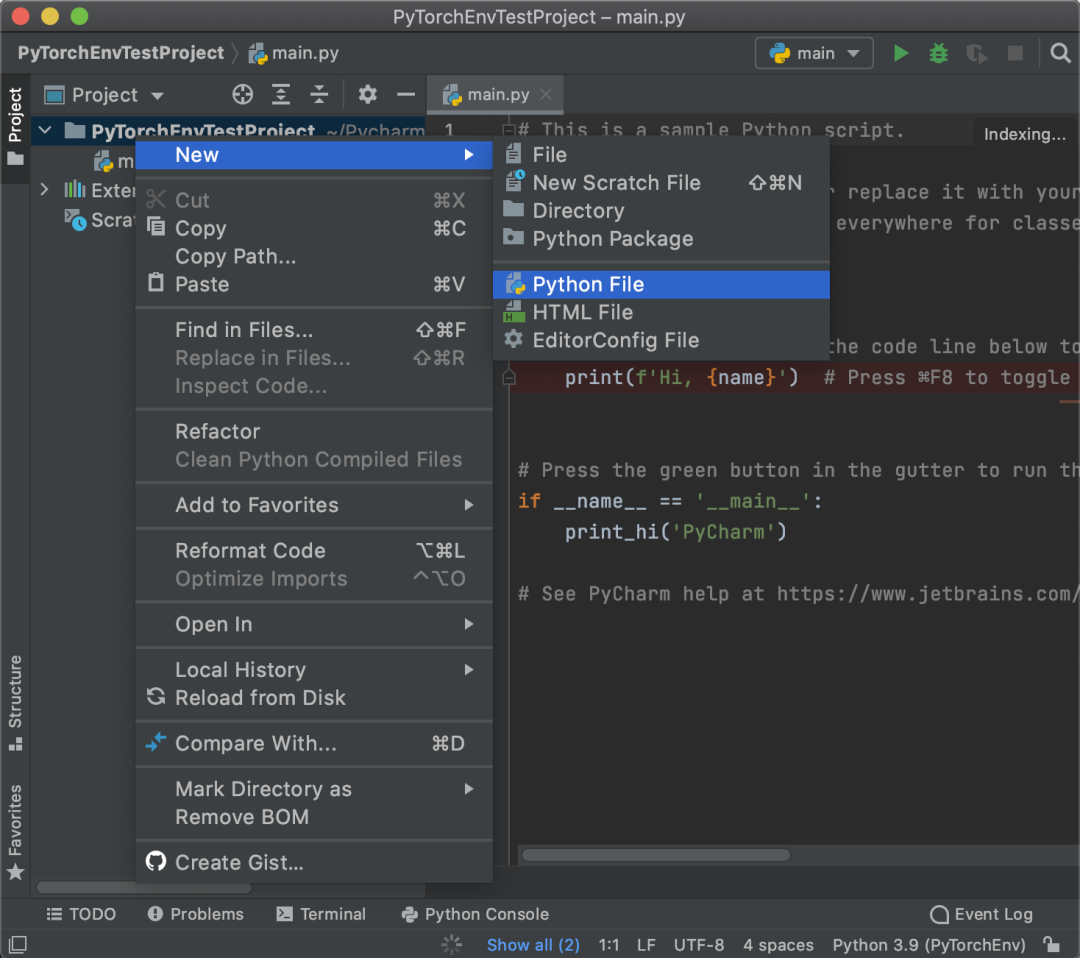
新建一个测试文件
测试文件中的测试代码如下,如果报错找不到torch,可以尝试重启Anaconda Navigator 和 PyCharm:
import torchx = torch.rand(3,3)print(x)
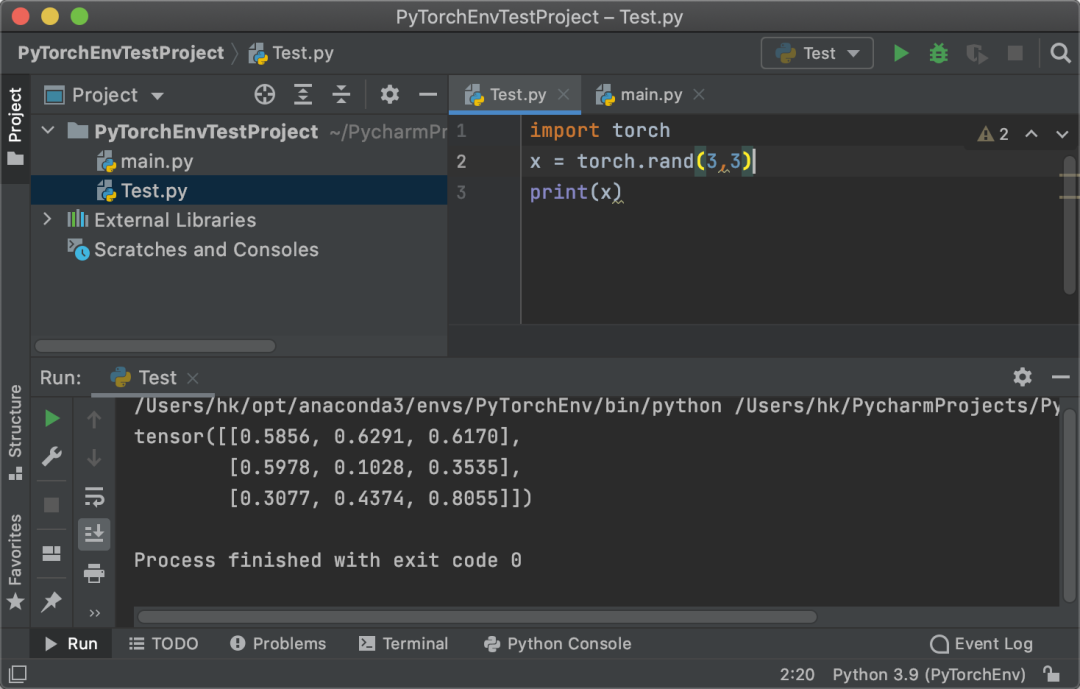
测试成功
05
Windows操作系统下Anaconda与PyCharm安装
(1)进入官网下载Anaconda:https://www.anaconda.com/products/individual,点击Download下载。
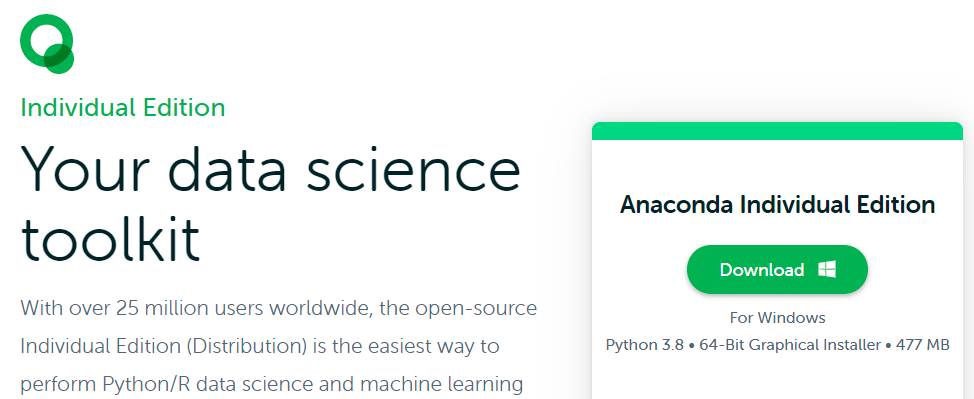
(2)打开安装程序,点击 Next -> I Agree -> Next,最好不要改变路径再点击 Next -> Install,先点击网页链接,再点击 Next 即完成了 Anaconda 的安装,同时 Python 和Jupyter Notebook 也安装完成了。操作图解如下:
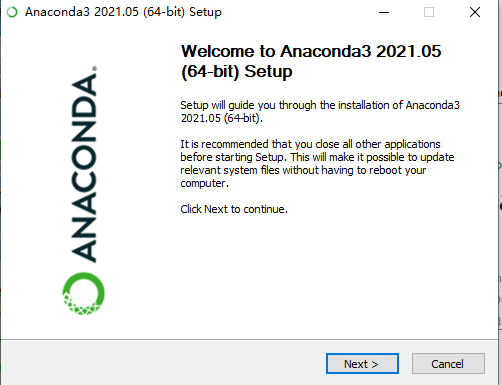
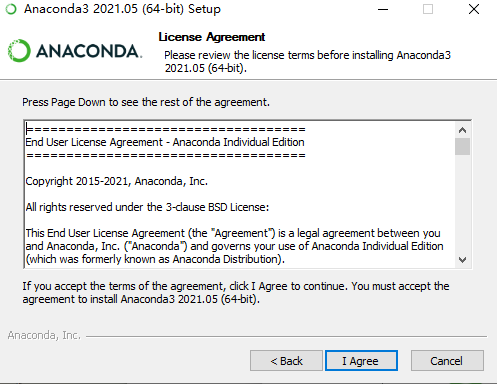
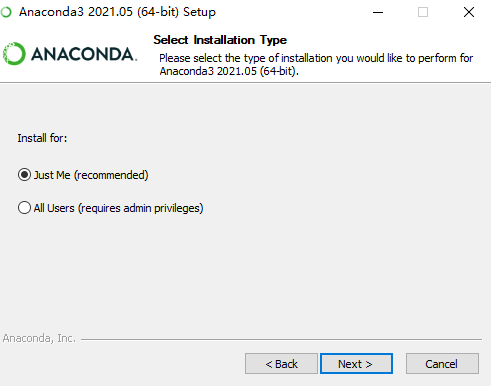
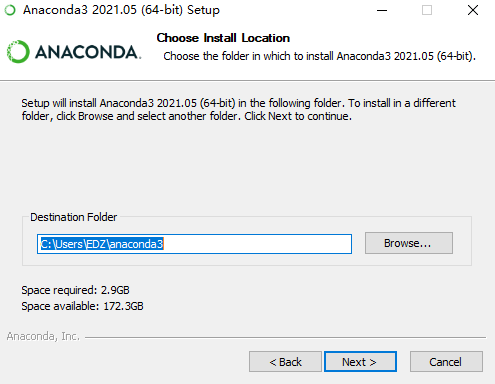
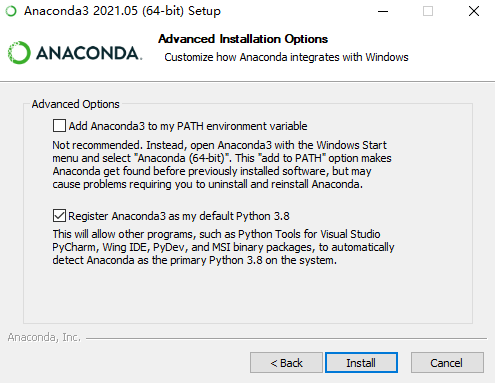
(3)Windows下还需要添加环境变量,右键此电脑 -> 属性,选择右侧高级系统设置,点击环境变量 -> path -> 编辑 -> 新建。在之前安装的 Anaconda 路径下,找到 anaconda3文件夹 -> anaconda3/scripts文件 -> anaconda3/Library/bin文件夹,复制路径,分别添加到新建中。
备注:按 win+R,cmd,输入Python -V,出现下图,未报错则添加成功。
![]()
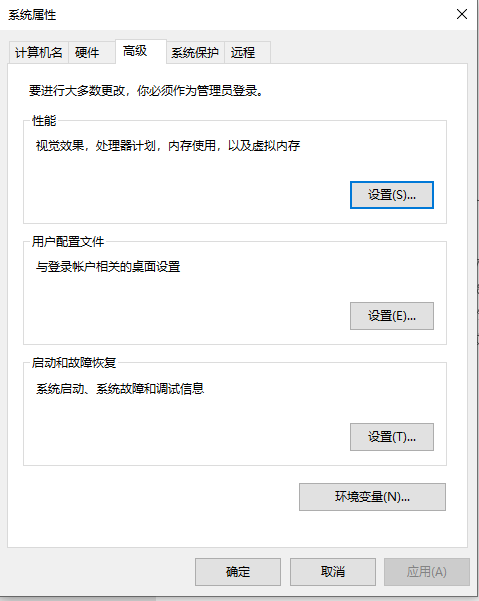
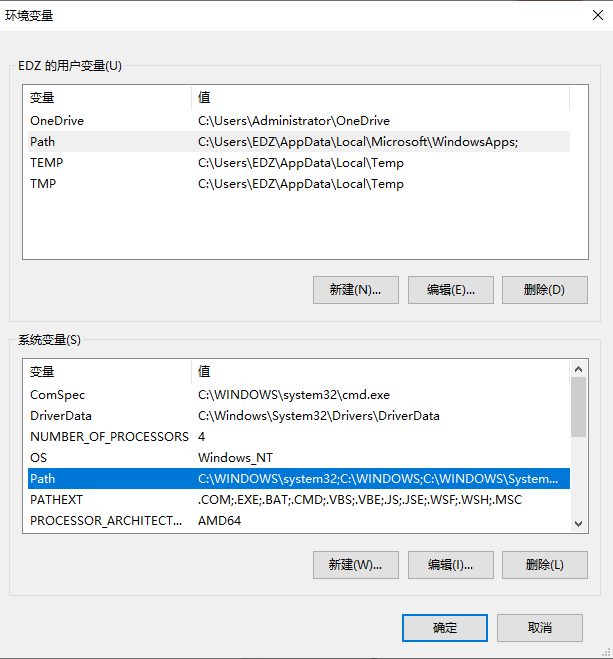
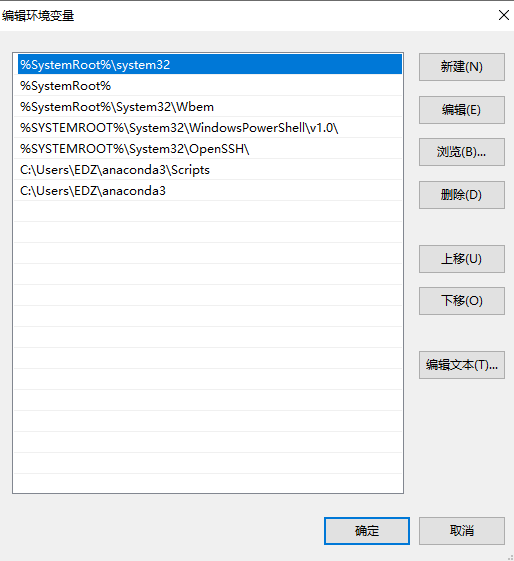
(4)从官网下载安装 PyCharm。

(5)打开下载好的安装程序,点击 Next,接下来设置安装位置,选择 64-bit -> next -> install,点击 Finish,安装完成。操作图解如下:
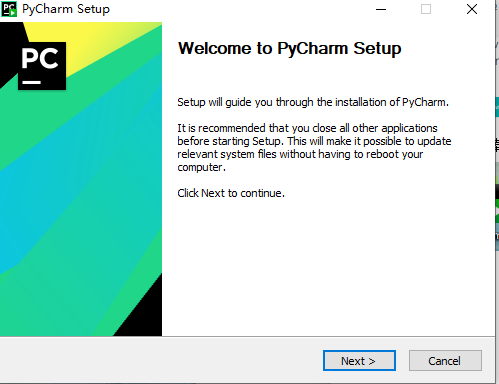
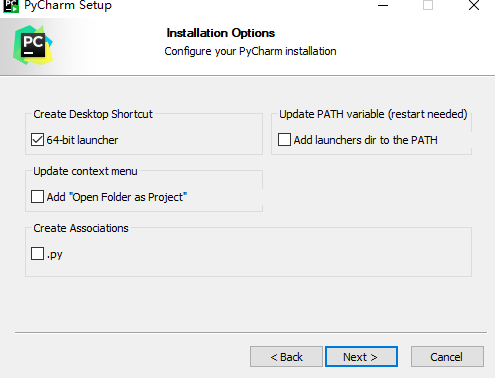
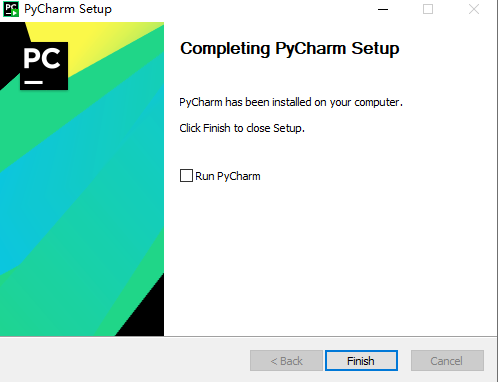
06
通过 Anaconda Navigator 创建 TensorFlow 虚拟环境
TensorFlow 是开源的、基于 Python 的深度学习框架,由 Google 开发,在图形分类、音频处理、推荐系统和自然语言处理等场景下有着丰富的应用,是目前最热门的机器学习框架。
(1)Anaconda 创建 TensortFlow 环境(名字还是可以任意起,但是要方便记忆),创建完成后该环境会在 /Users/hk/opt/anaconda3/envs 中自动创建一个 TensortFlow的文件夹,里面放置了这个环境的所有第三方包。
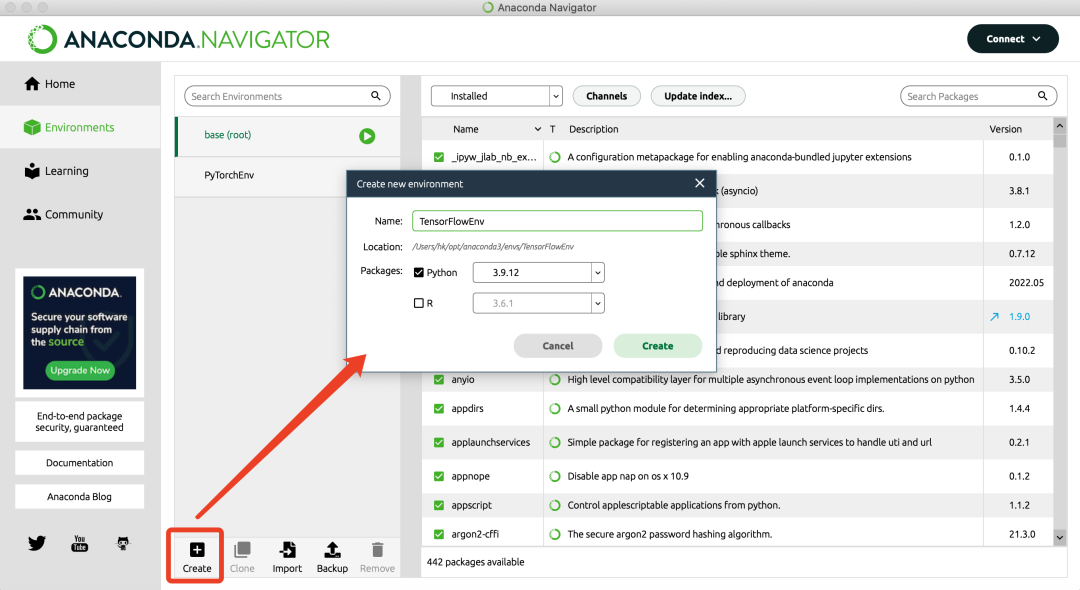
创建TensortFlow环境
(2)进入创建的虚拟环境,点击箭头,选择Open Terminal,当前的环境有被激活,而非默认的base。
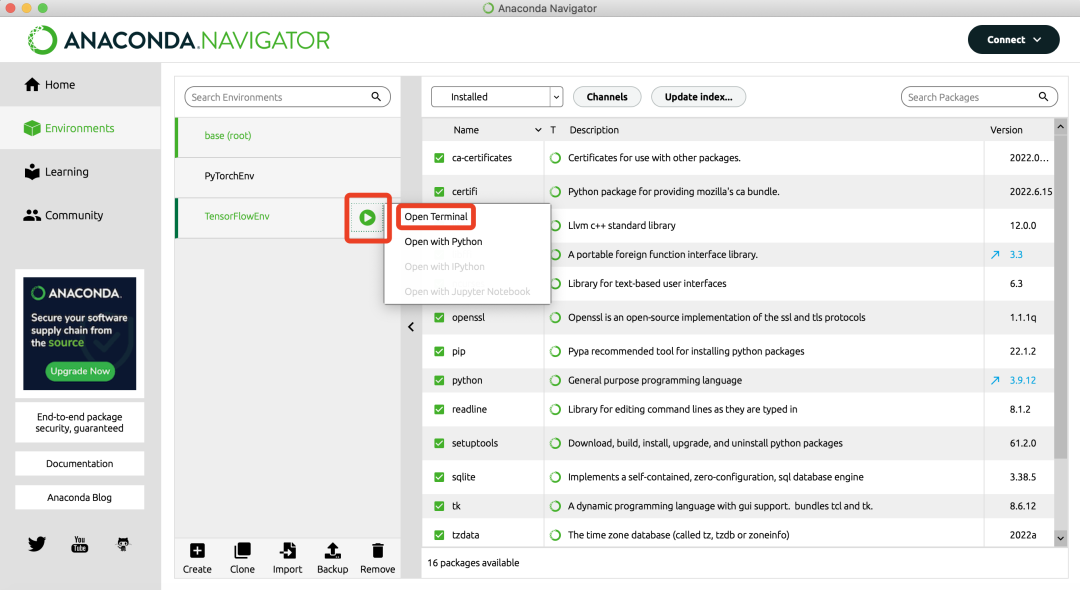
从 Anaconda Navigator 选择进入环境
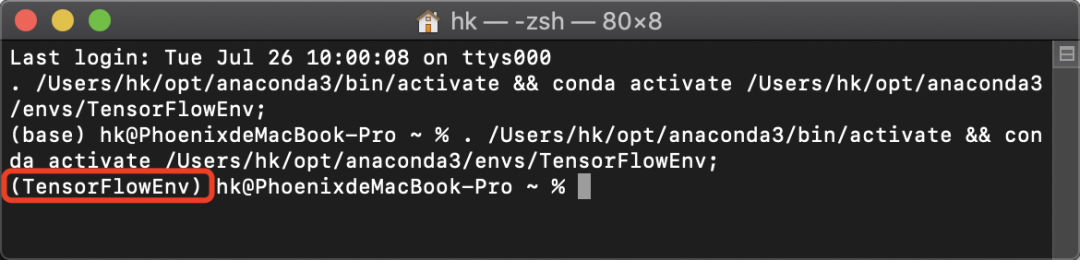
激活环境为TensorFlowEnv
(3) 安装TensorFlow框架
pip install tensorflow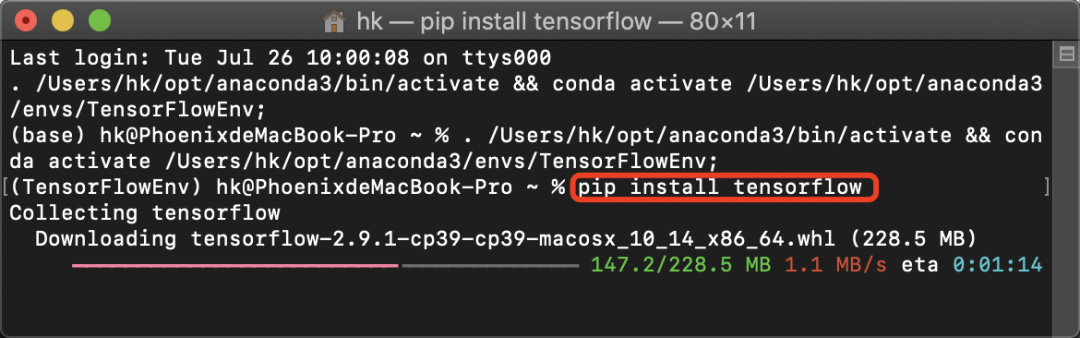
安装TensorFlow框架,这个过程会耗时几分钟
(4)验证安装成功,从终端进入Python编程环境,看是否可以成功import框架。
pythonimport tensorflow as tf

07
Jupyter Notebook 使用 Anaconda 管理的环境
(1)打开Jupyter Notebook的方法有两种:
第一种:打开Anaconda Navigator,点击launch即可。
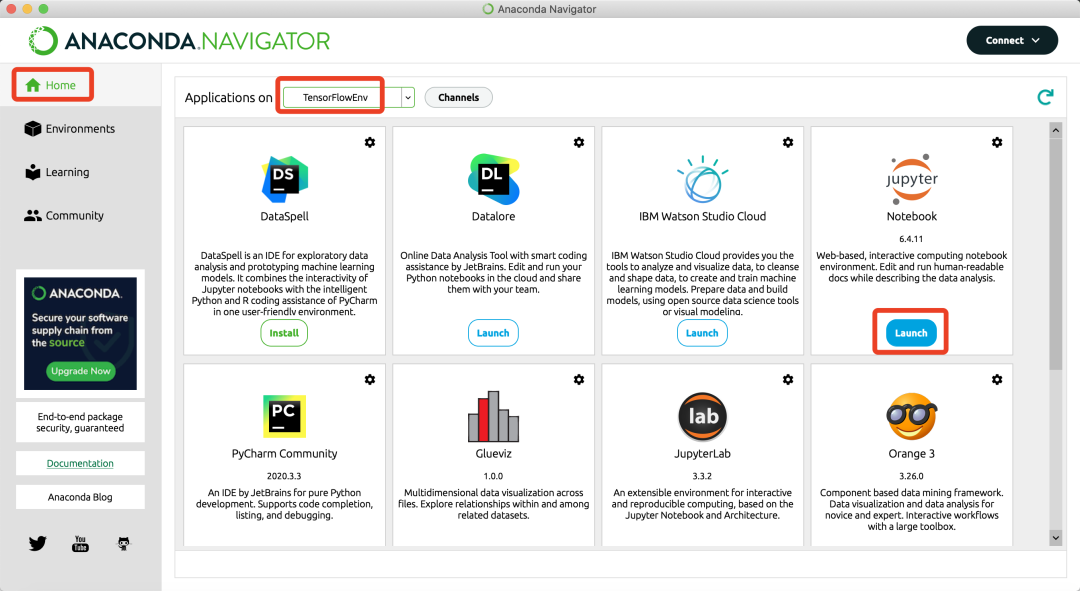
从 Anaconda Navigator 打开Jupyter Notebook
第二种:打开「终端」,直接输入jupyter notebook也可以打开。
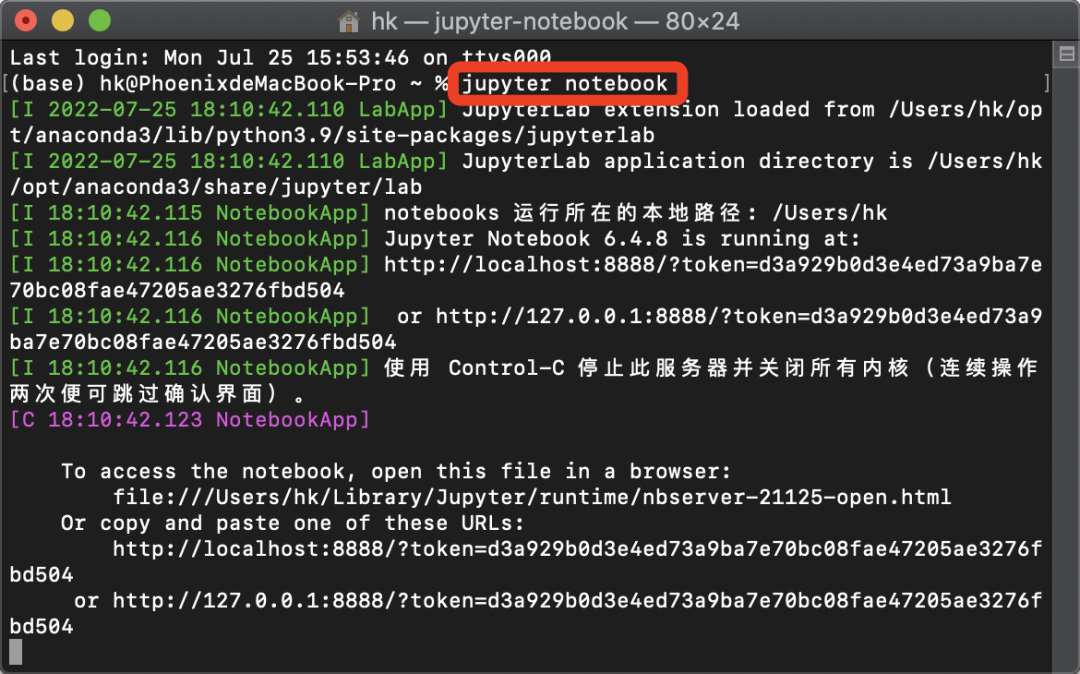
从终端打开Jupyter Notebook
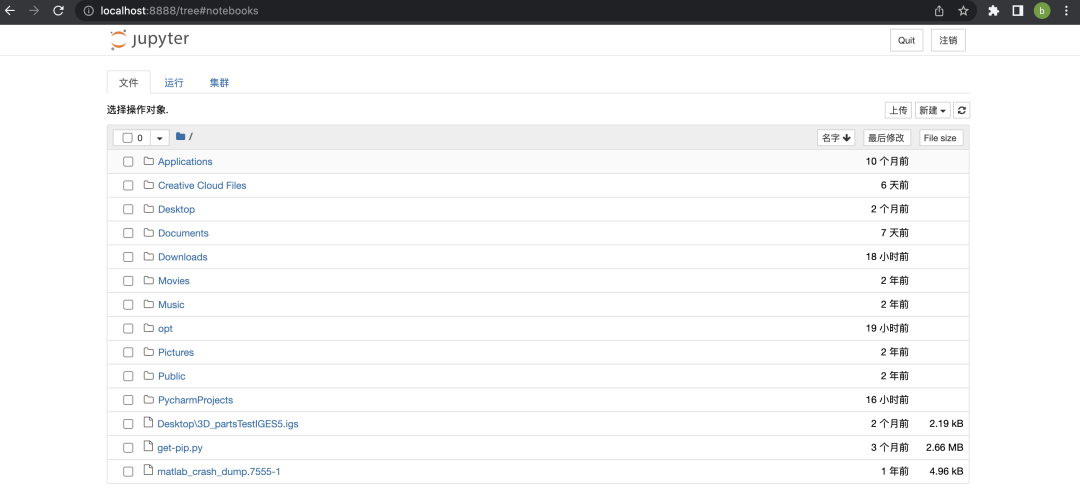
网页端跳转Jupyter界面
(2)创建并运行第一个Jupyter程序
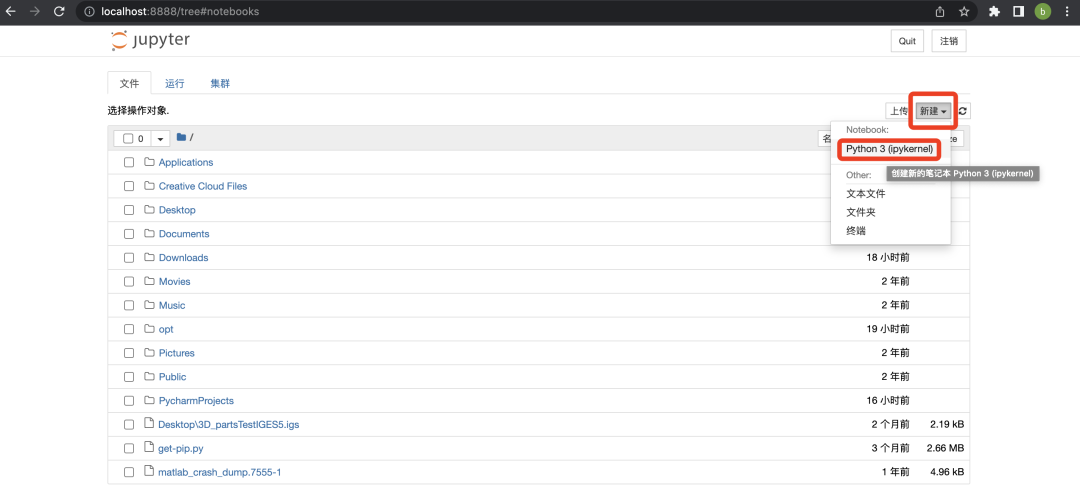
新建程序
# 安装 TensorFlowimport tensorflow as tf# 载入并准备好 MNIST 数据集mnist = tf.keras.datasets.mnist# 将样本从整数转换为浮点数(x_train, y_train), (x_test, y_test) = mnist.load_data()x_train, x_test = x_train / 255.0, x_test / 255.0# 将模型的各层堆叠起来,以搭建 tf.keras.Sequential 模型model = tf.keras.models.Sequential([tf.keras.layers.Flatten(input_shape=(28, 28)),tf.keras.layers.Dense(128, activation='relu'),tf.keras.layers.Dropout(0.2),tf.keras.layers.Dense(10, activation='softmax')])# 训练选择优化器和损失函数model.compile(optimizer='adam',loss='sparse_categorical_crossentropy',metrics=['accuracy'])# 训练并验证模型model.fit(x_train, y_train, epochs=5)# 照片分类器的准确度已经达到 98%model.evaluate(x_test, y_test, verbose=2)
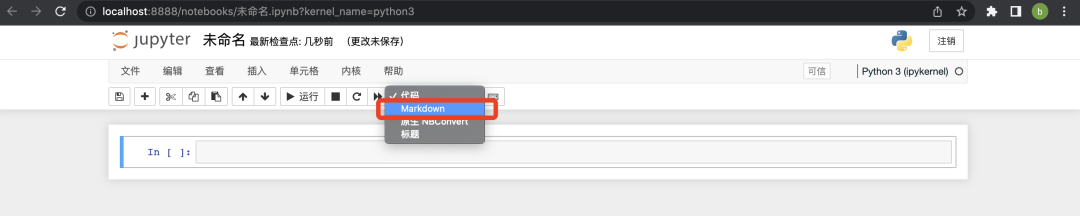
可以切换当前cell是代码还是Markdown格式
(3)修改文件名并保存文档后,再回到主界面,可以看到在文件标签页里面多了一个TFdemo.ipynb文件;在运行标签页多了一个运行中的文档。
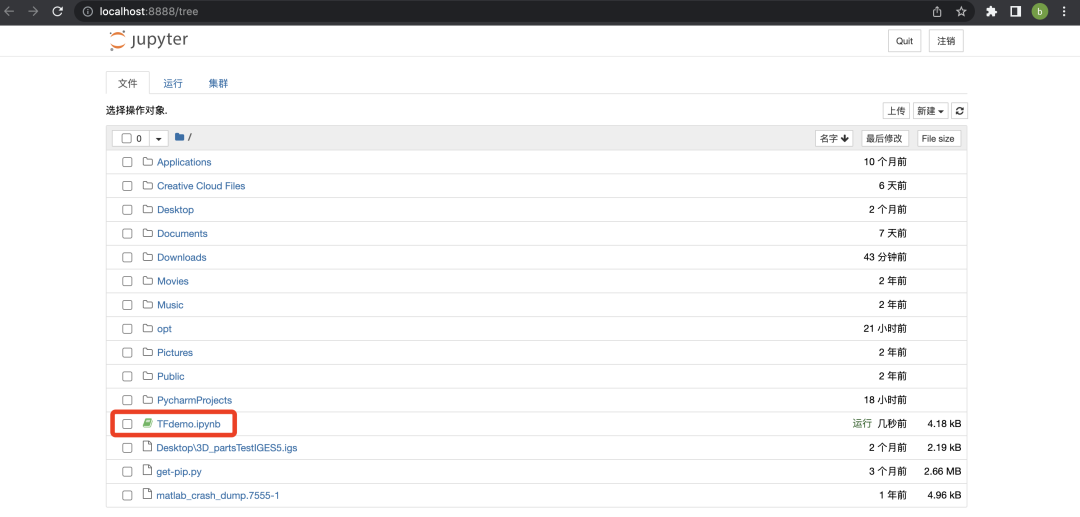
文件标签页
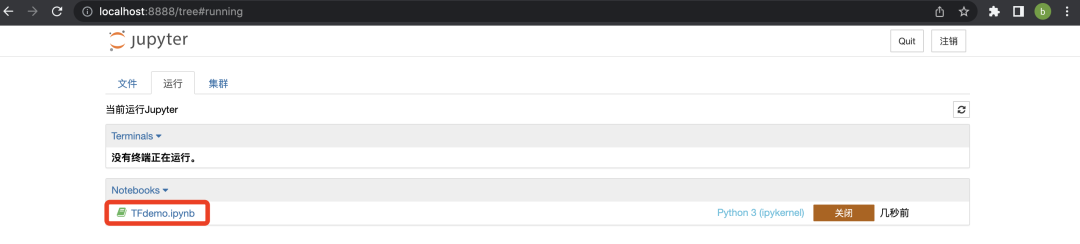
运行标签页
至此,我们演示完成了在macOS和windows操作系统下安装Anaconda和PyCharm,如何用Anaconda创建并管理虚拟环境,以及如何在PyCharm和Jupyter 里使用这些虚拟环境。
相关文章:
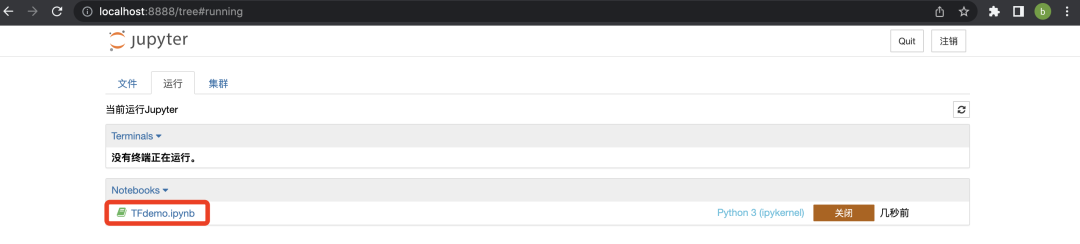
Anaconda, Python, Jupyter和PyCharm介绍
目录 1 Anaconda, Python, Jupyter和PyCharm介绍 2 macOS通过Anaconda安装Python, Jupyter和PyCharm 3 使用终端创建虚拟环境并安装PyTorch 4 安装PyCharm并导入Anaconda虚拟环境 5 Windows操作系统下Anaconda与PyCharm安装 6 通过 Anaconda Navigator 创建 TensorFlow 虚…...

axios 各种方式的请求 示例
GET请求 示例一: 服务端代码 GetMapping("/f11") public String f11(Integer pageNum, Integer pageSize) {return pageNum " : " pageSize; }前端代码 <template><div class"home"><button click"getFun1…...
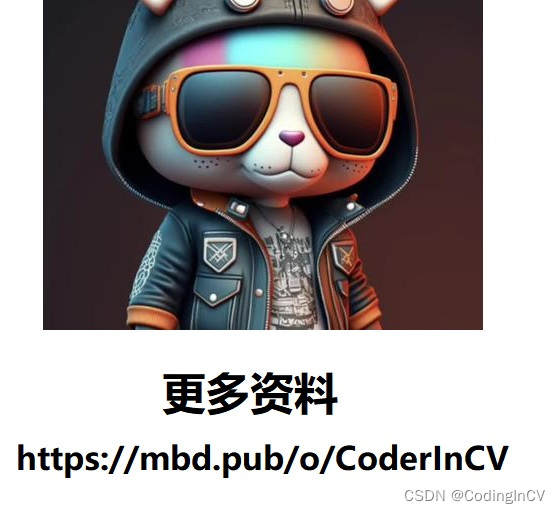
基于开源模型搭建实时人脸识别系统(四):人脸质量
续人脸识别实战之基于开源模型搭建实时人脸识别系统(三):人脸关键点、对齐模型概览与模型选型_CodingInCV的博客-CSDN博客 不论对于静态的人脸识别还是动态的人脸识别,我们都会面临一个问题,就是输入的人脸图像的质量可…...
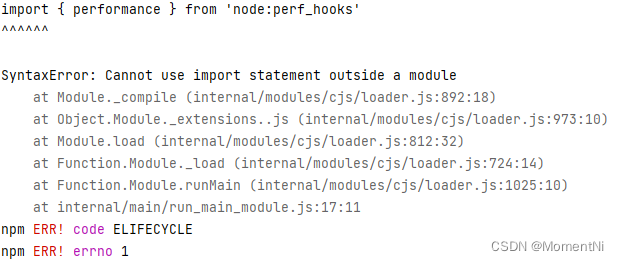
【开发笔记】ubuntu部署指定版本的前后端运行环境(npm nodejs mysql)
目录 1 背景2 环境要求3 部署流程3.1 npm的安装3.2 nodejs的安装3.3 MySQL的安装 4 可能的问题 1 背景 在远程服务器上的Ubuntu系统中,部署指定版本的前后端项目的运行环境 2 环境要求 npm 9.5.1Nodejs v18.16.1MySQL 8.0.33 3 部署流程 3.1 npm的安装 通过安…...
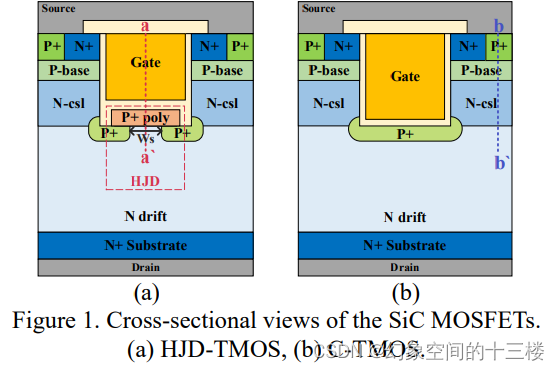
用于优化开关性能的集成异质结二极管的4H-SiC沟道MOSFET
标题:4H-SiC Trench MOSFET with Integrated Heterojunction Diode for Optimizing Switching Performance 摘要 本研究提出了一种新型的4H-SiC沟道MOSFET,其在栅槽底部集成了异质结二极管(HJD-TMOS),并通过TCAD模拟进…...

优化个人博客总结
前面学习完怎么搭建个人博客,后面要做的就是排版优化自己的博客了,今天通过教程学习到了然后更爱美化其中的效果,还通过改写代码来带到基本的效果展示,同时也把最开始学习的计算速成课的笔记输出在上面,这也是一个很好…...
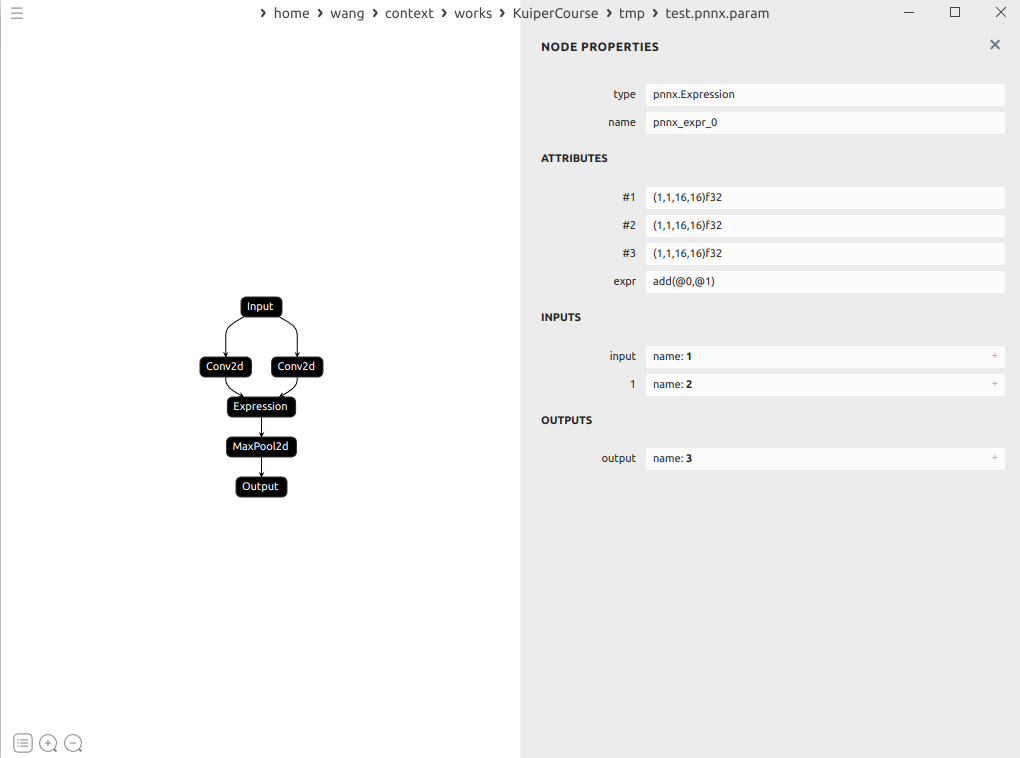
从零构建深度学习推理框架-9 再探Tensor类,算子输入输出的分配
再探Tensor类: 第二节中我们编写的Tensor类其实并不能满足我们的使用需要,我们将在这一节以代码阅读的方式来看看一个完全版本的Tensor应该具备怎样的要素,同时我们对Tensor类的分析来看看在C中一个设计好的类应该是怎么样的。 Tensor<fl…...

Vue使用element-ui
main.js配置 //引入Vue import Vue from vue //引入App import App from ./App.vue//完整引入 //引入ElementUI组件库 // import ElementUI from element-ui; //引入ElementUI全部样式 // import element-ui/lib/theme-chalk/index.css;//按需引入 import { Button,Row,DatePi…...

使用ApplicationRunner简化Spring Boot应用程序的初始化和启动
ApplicationRunner这个接口,我们一起来了解这个组件,并简单使用它吧。🤭 引言 在开发Spring Boot应用程序时,应用程序的初始化和启动是一个重要的环节。ApplicationRunner是Spring Boot提供的一个有用的接口,可以帮助…...

Vue 2.x 项目升级到 Vue 3详细指南【修改清单】
文章目录 前言0.迁移过程1. 安装 Vue 32. 逐一处理迁移中的警告3. 迁移全局和内部 API4. 迁移 Vue Router 和 Vuex5. 处理其他的不兼容变更 1. Vue3特性1. Composition API2. 更好的性能3. 更好的 TypeScript 支持4. 多个根元素5. Suspense 组件6. Teleport 组件7. 全局 API 的…...
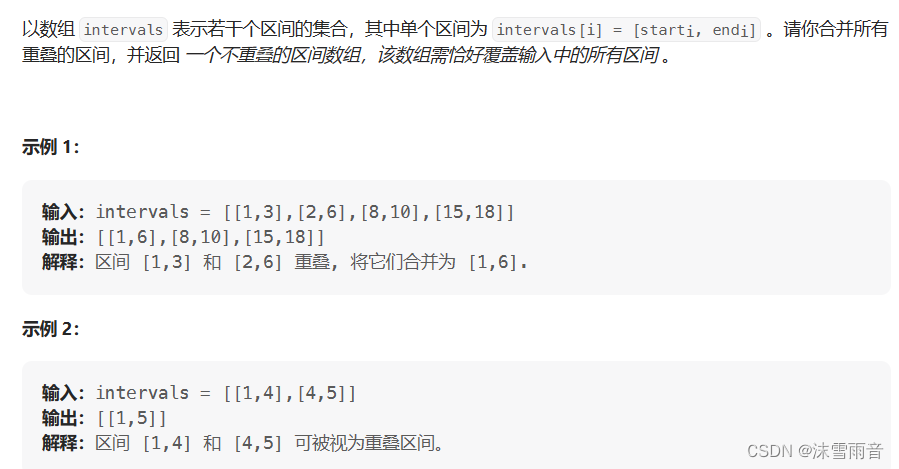
【算法日志】贪心算法刷题:重叠区问题(day31)
代码随想录刷题60Day 目录 前言 无重叠区间(筛选区间) 划分字母区间(切割区间) 合并区间 前言 今日的重点是掌握重叠区问题。 无重叠区间(筛选区间) int eraseOverlapIntervals(vector<vector<in…...
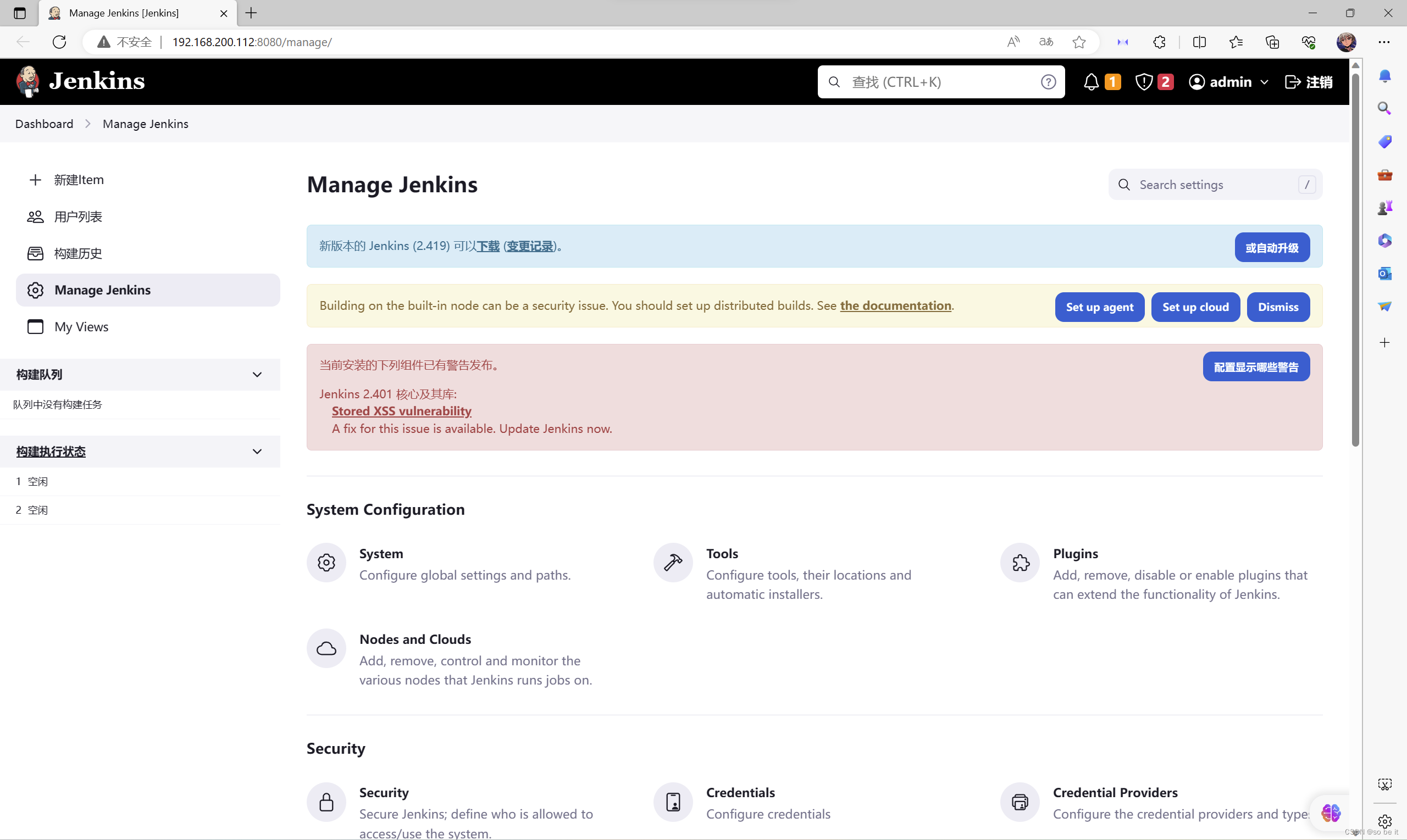
基于Jenkins构建生产CICD环境、jenkins安装
目录 Jenkins简介 安装配置Jenkins Jenkins简介 Jenkins是一个用Java编写的开源的持续集成工具。在与Oracle发生争执后,项目从Hudson项目独立。官方网站:https://jenkins.io/。 Jenkins提供了软件开发的持续集成服务。它运行在Servlet容器中ÿ…...
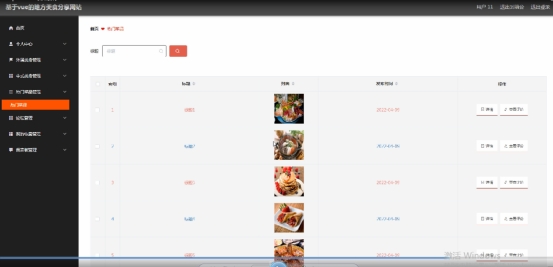
基于Java SpringBoot+vue+html 的地方美食系统(2.0版本)
博主介绍:✌程序员徐师兄、7年大厂程序员经历。全网粉丝30W,csdn、博客专家、掘金/华为云/阿里云/InfoQ等平台优质作者、专注于Java技术领域和毕业项目实战✌ 文章目录 1 简介2 技术栈3 系统流程的分析3.1 用户管理的流程3.2个人中心管理流程3.3登录流程 4系统设计…...
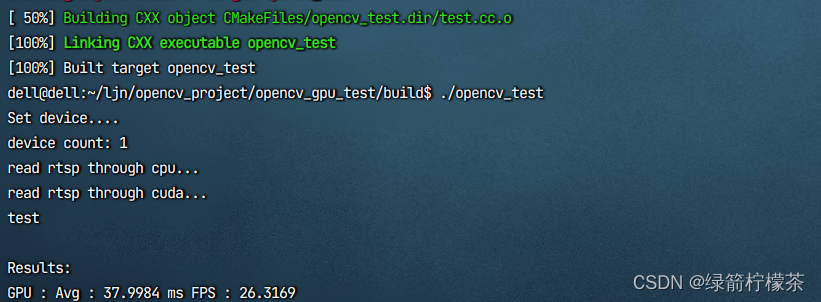
opencv-gpu版本编译(添加java支持,可选)实现硬解码
目录 opencv gpu版本编译,实现硬解码,加速rtsp视频流读取1、准备文件2、复制 NVCUVID 头文件到 cuda 安装目录 include3、安装相关依赖4、 执行cmake5、编译安装6、测试 opencv gpu版本编译,实现硬解码,加速rtsp视频流读取 前置条…...
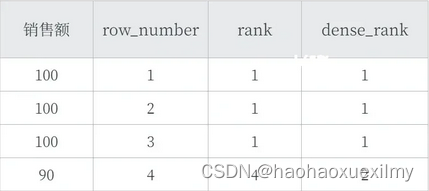
数据分析问答总结
一、SQL窗口函数 1.是什么 OLAP(Online Anallytical Processing联机分析处理),对数据库数据进行实时分析处理。 2.基本语法: <窗口函数>OVER (PARTITION BY <用于分组的列名> ORDER BY <用于排序的…...
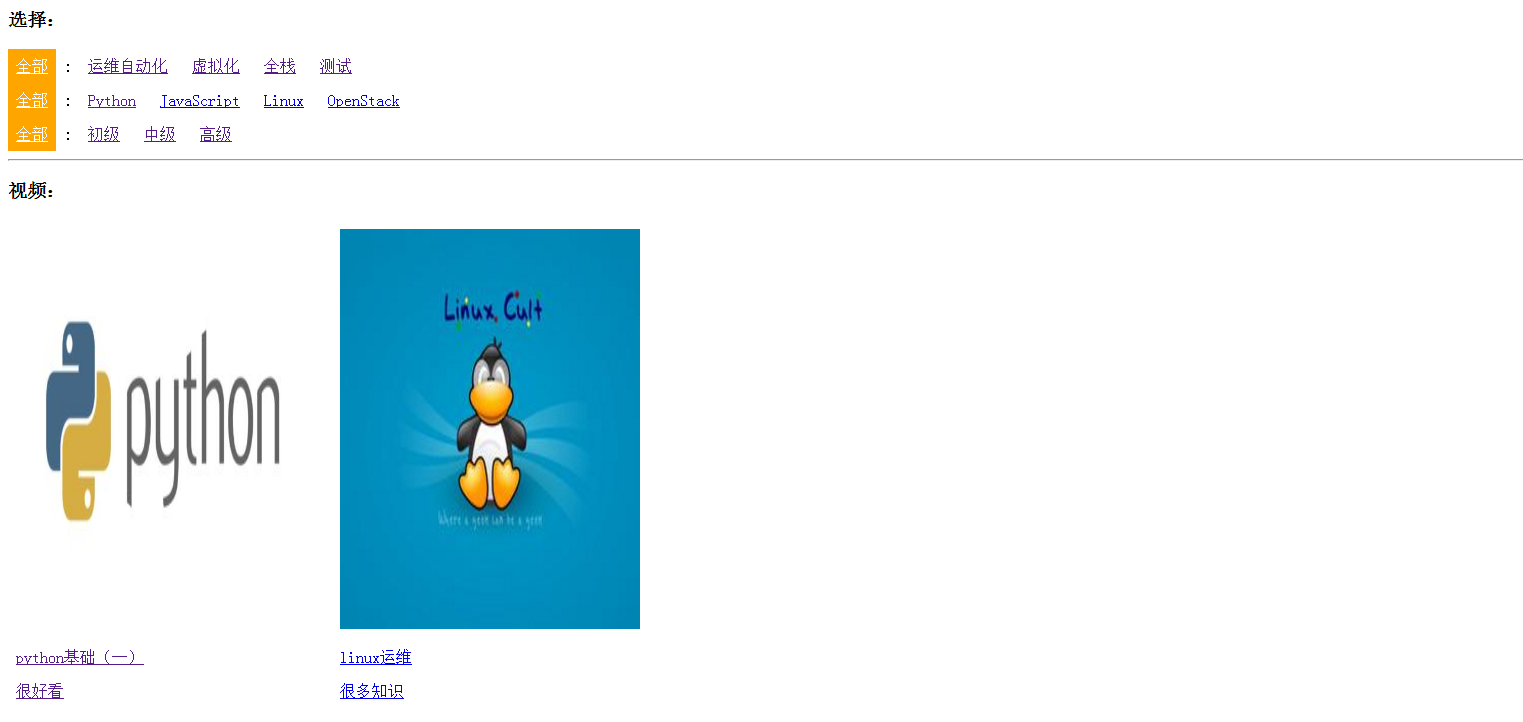
Python学习笔记_实战篇(二)_django多条件筛选搜索
多条件搜索在很多网站上都有用到,比如京东,淘宝,51cto,等等好多购物教育网站上都有,当然网上也有很多开源的比楼主写的好的多了去了,仅供参考,哈哈 先来一张效果图吧,不然幻想不出来…...

【生态经济学】利用R语言进行经济学研究技术——从数据的收集与清洗、综合建模评价、数据的分析与可视化、因果推断等方面入手
查看原文>>>如何快速掌握利用R语言进行经济学研究技术——从数据的收集与清洗、综合建模评价、数据的分析与可视化、因果推断等方面入手 近年来,人工智能领域已经取得突破性进展,对经济社会各个领域都产生了重大影响,结合了统计学、…...

xml中的vo是干什么用的
在Java中,VO(Value Object)是一种常见的设计模式,用于表示纯粹的数据对象。VO 通常用于在不同层或模块之间传递数据,并且它们的主要目的是封装和组织数据,而不包含业务逻辑。 VO 在Java中的具体作用有以下…...

现代企业数据泄露的原因分析与建议
近年来,随着信息技术的飞速发展,数据已经成为现代企业不可或缺的发展资源。然而,随之而来的数据泄露危机,给个人、企业甚至整个社会带来了巨大的风险与威胁。本文将综合探讨企业数据泄露的主要途径和原因,并提出防护建…...
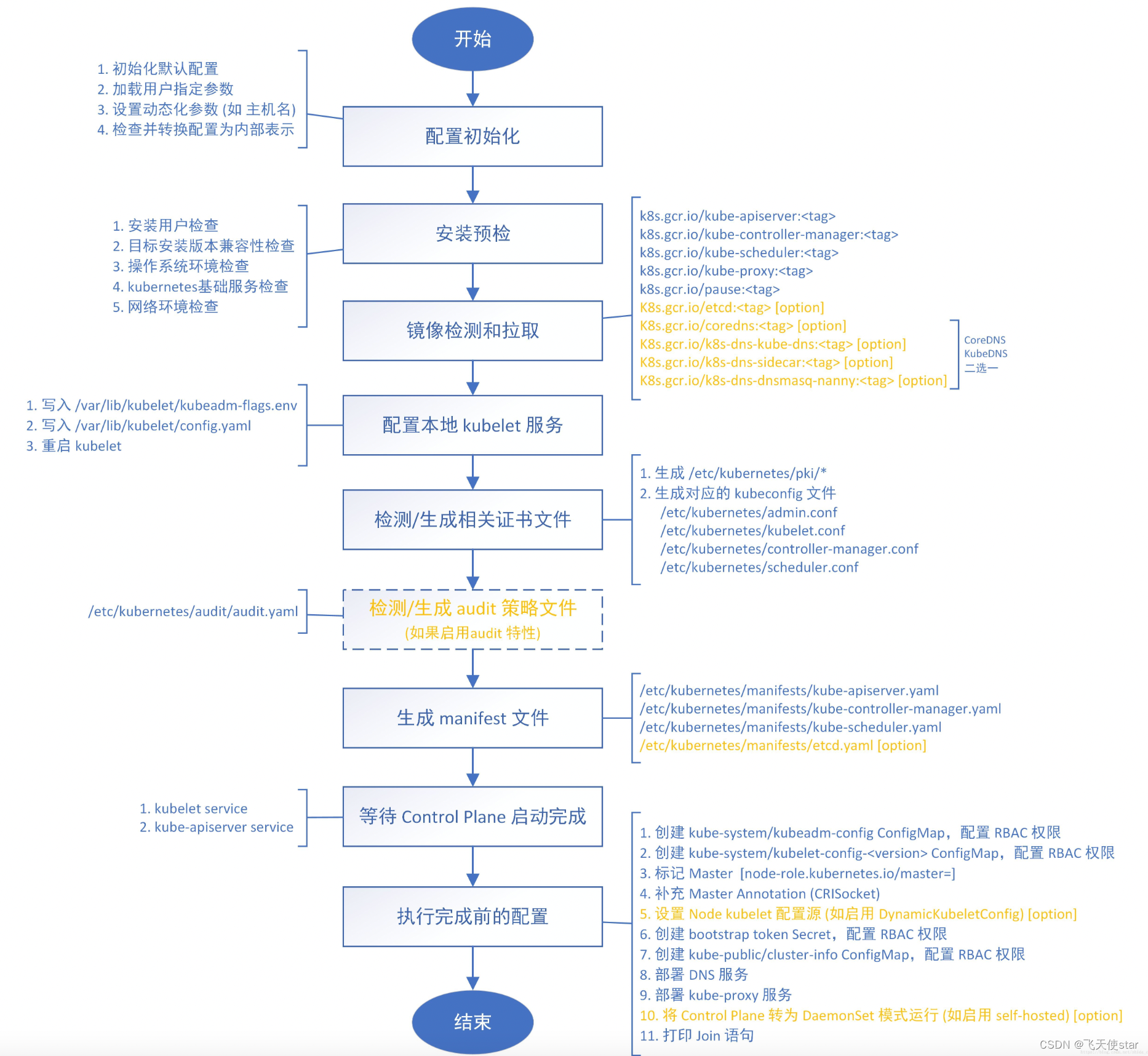
飞天使-kubeadm安装一主一从集群
文章目录 安装前准备安装前准备配置yum源等安装前准备docker安装 安装kubeadm配置kubeadm验证集群 参考链接 安装前准备 cat >> /etc/hosts <<EOF 192.168.100.30 k8s-01 192.168.100.31 k8s-02 EOF hostnamectl set-hostname k8s-01 #所有机器按照要求修改 ho…...
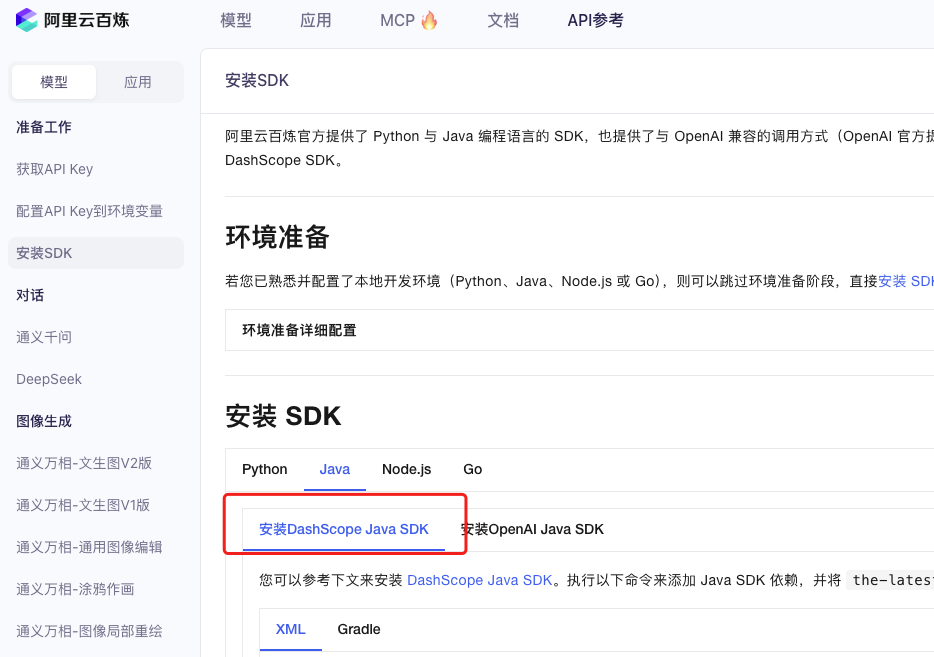
业务系统对接大模型的基础方案:架构设计与关键步骤
业务系统对接大模型:架构设计与关键步骤 在当今数字化转型的浪潮中,大语言模型(LLM)已成为企业提升业务效率和创新能力的关键技术之一。将大模型集成到业务系统中,不仅可以优化用户体验,还能为业务决策提供…...

vscode里如何用git
打开vs终端执行如下: 1 初始化 Git 仓库(如果尚未初始化) git init 2 添加文件到 Git 仓库 git add . 3 使用 git commit 命令来提交你的更改。确保在提交时加上一个有用的消息。 git commit -m "备注信息" 4 …...

多模态2025:技术路线“神仙打架”,视频生成冲上云霄
文|魏琳华 编|王一粟 一场大会,聚集了中国多模态大模型的“半壁江山”。 智源大会2025为期两天的论坛中,汇集了学界、创业公司和大厂等三方的热门选手,关于多模态的集中讨论达到了前所未有的热度。其中,…...
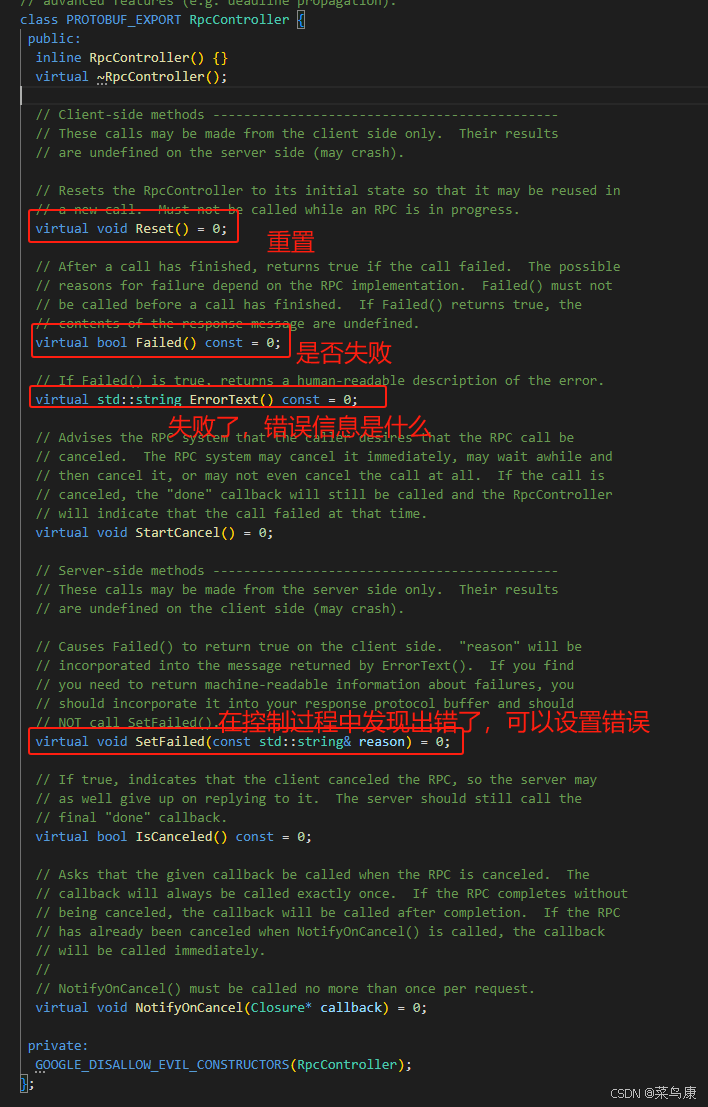
C++实现分布式网络通信框架RPC(3)--rpc调用端
目录 一、前言 二、UserServiceRpc_Stub 三、 CallMethod方法的重写 头文件 实现 四、rpc调用端的调用 实现 五、 google::protobuf::RpcController *controller 头文件 实现 六、总结 一、前言 在前边的文章中,我们已经大致实现了rpc服务端的各项功能代…...

无法与IP建立连接,未能下载VSCode服务器
如题,在远程连接服务器的时候突然遇到了这个提示。 查阅了一圈,发现是VSCode版本自动更新惹的祸!!! 在VSCode的帮助->关于这里发现前几天VSCode自动更新了,我的版本号变成了1.100.3 才导致了远程连接出…...

基于服务器使用 apt 安装、配置 Nginx
🧾 一、查看可安装的 Nginx 版本 首先,你可以运行以下命令查看可用版本: apt-cache madison nginx-core输出示例: nginx-core | 1.18.0-6ubuntu14.6 | http://archive.ubuntu.com/ubuntu focal-updates/main amd64 Packages ng…...

条件运算符
C中的三目运算符(也称条件运算符,英文:ternary operator)是一种简洁的条件选择语句,语法如下: 条件表达式 ? 表达式1 : 表达式2• 如果“条件表达式”为true,则整个表达式的结果为“表达式1”…...

Linux云原生安全:零信任架构与机密计算
Linux云原生安全:零信任架构与机密计算 构建坚不可摧的云原生防御体系 引言:云原生安全的范式革命 随着云原生技术的普及,安全边界正在从传统的网络边界向工作负载内部转移。Gartner预测,到2025年,零信任架构将成为超…...
)
GitHub 趋势日报 (2025年06月08日)
📊 由 TrendForge 系统生成 | 🌐 https://trendforge.devlive.org/ 🌐 本日报中的项目描述已自动翻译为中文 📈 今日获星趋势图 今日获星趋势图 884 cognee 566 dify 414 HumanSystemOptimization 414 omni-tools 321 note-gen …...

docker 部署发现spring.profiles.active 问题
报错: org.springframework.boot.context.config.InvalidConfigDataPropertyException: Property spring.profiles.active imported from location class path resource [application-test.yml] is invalid in a profile specific resource [origin: class path re…...
